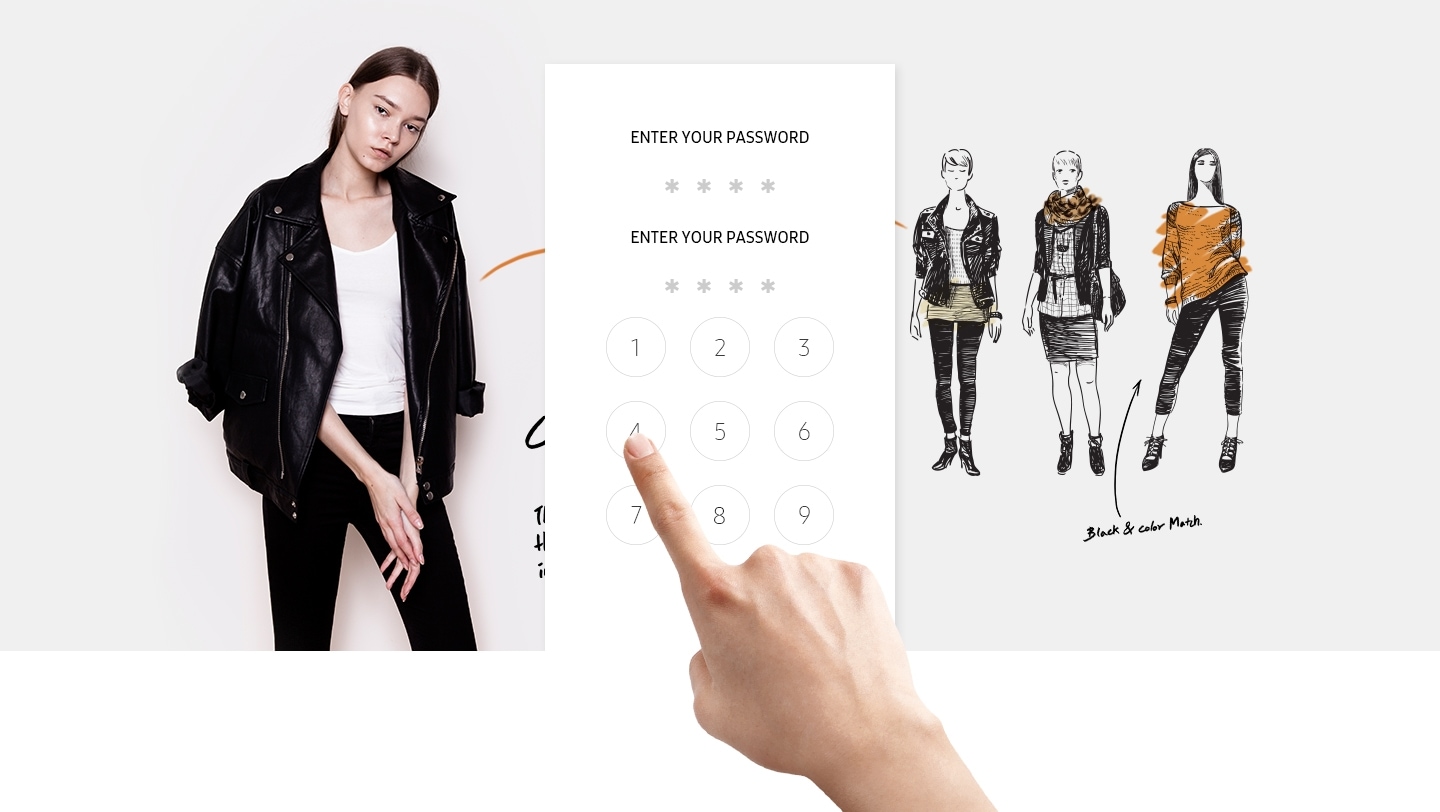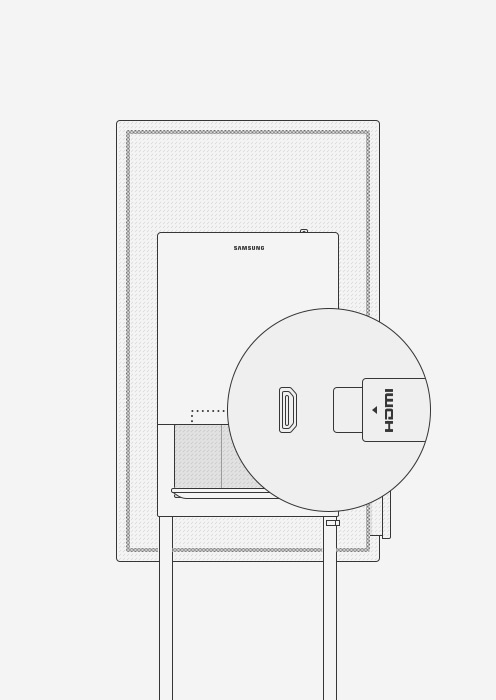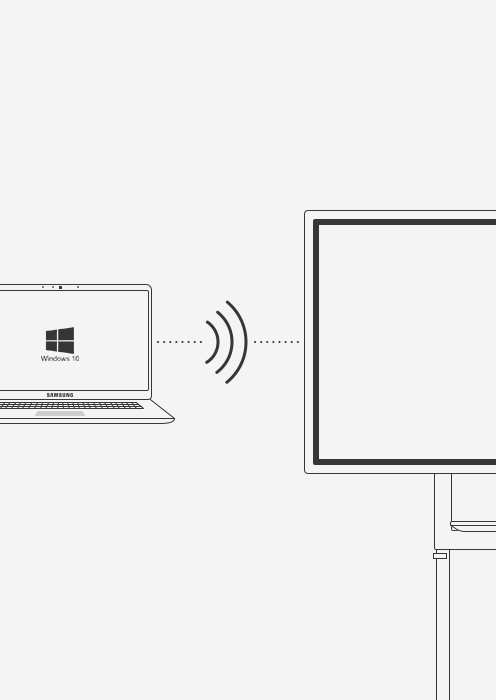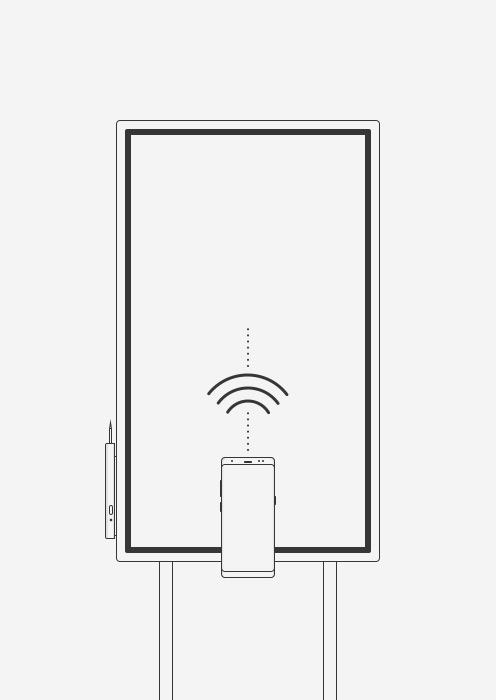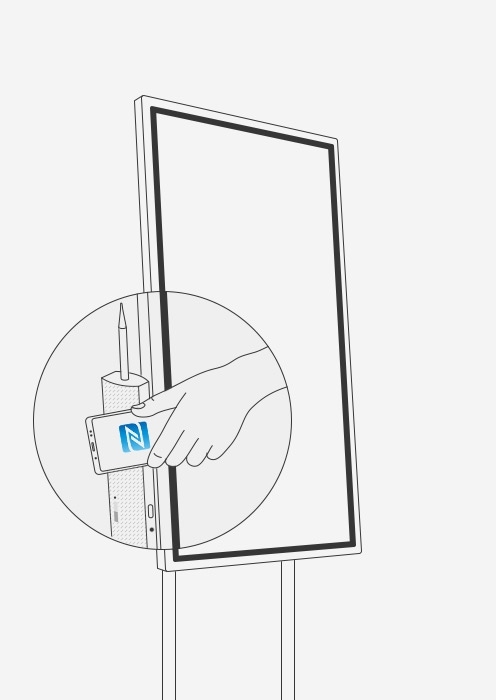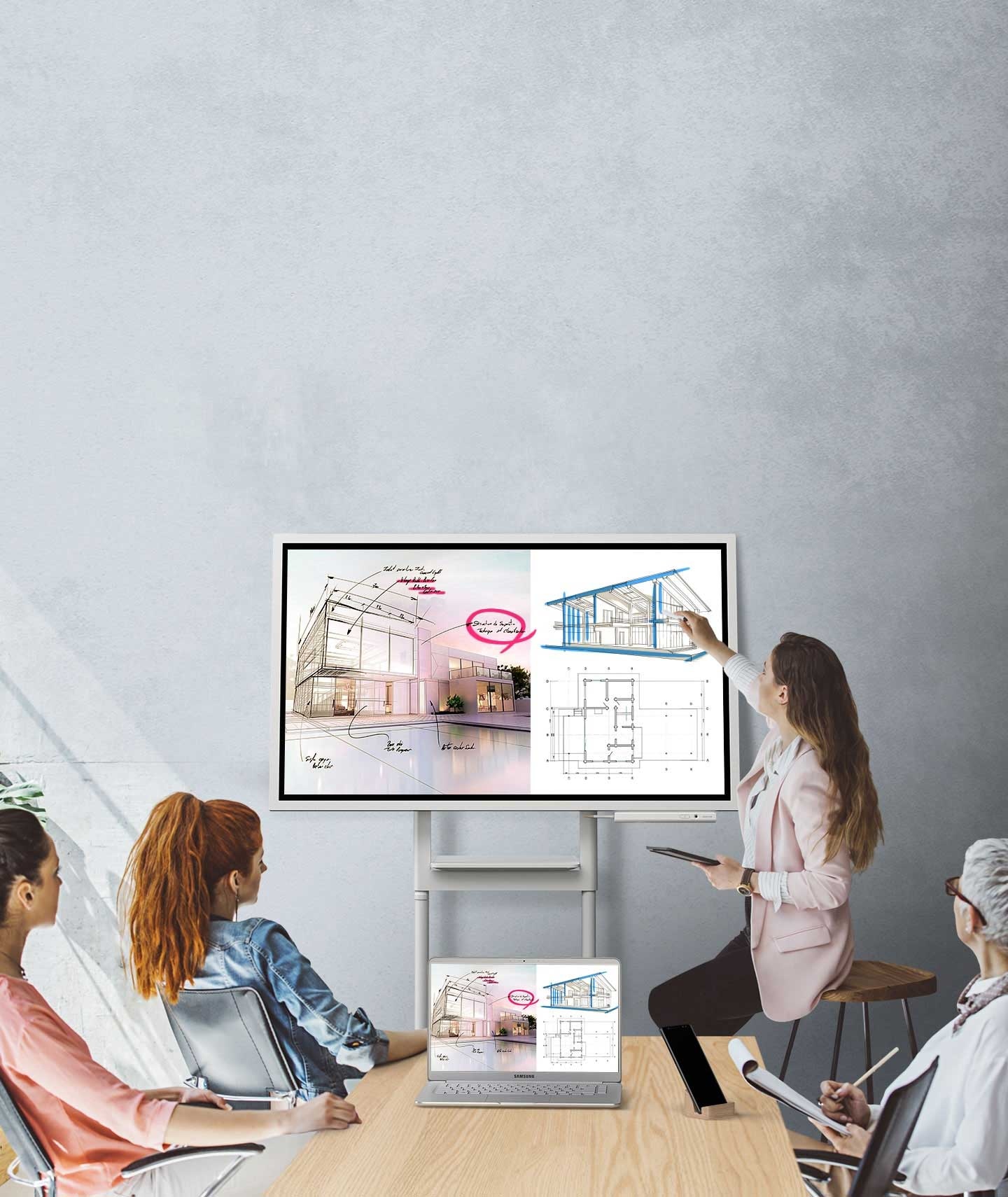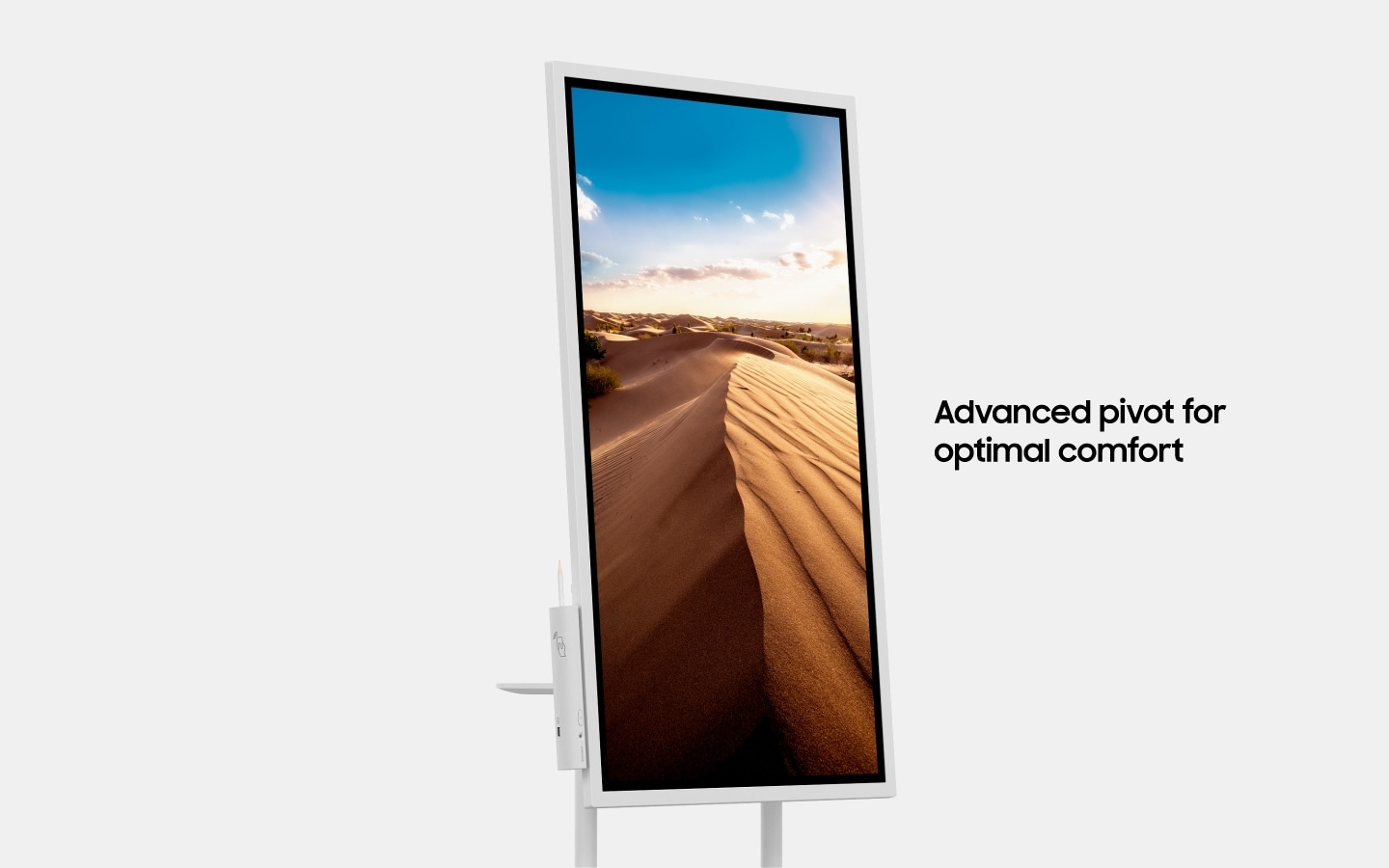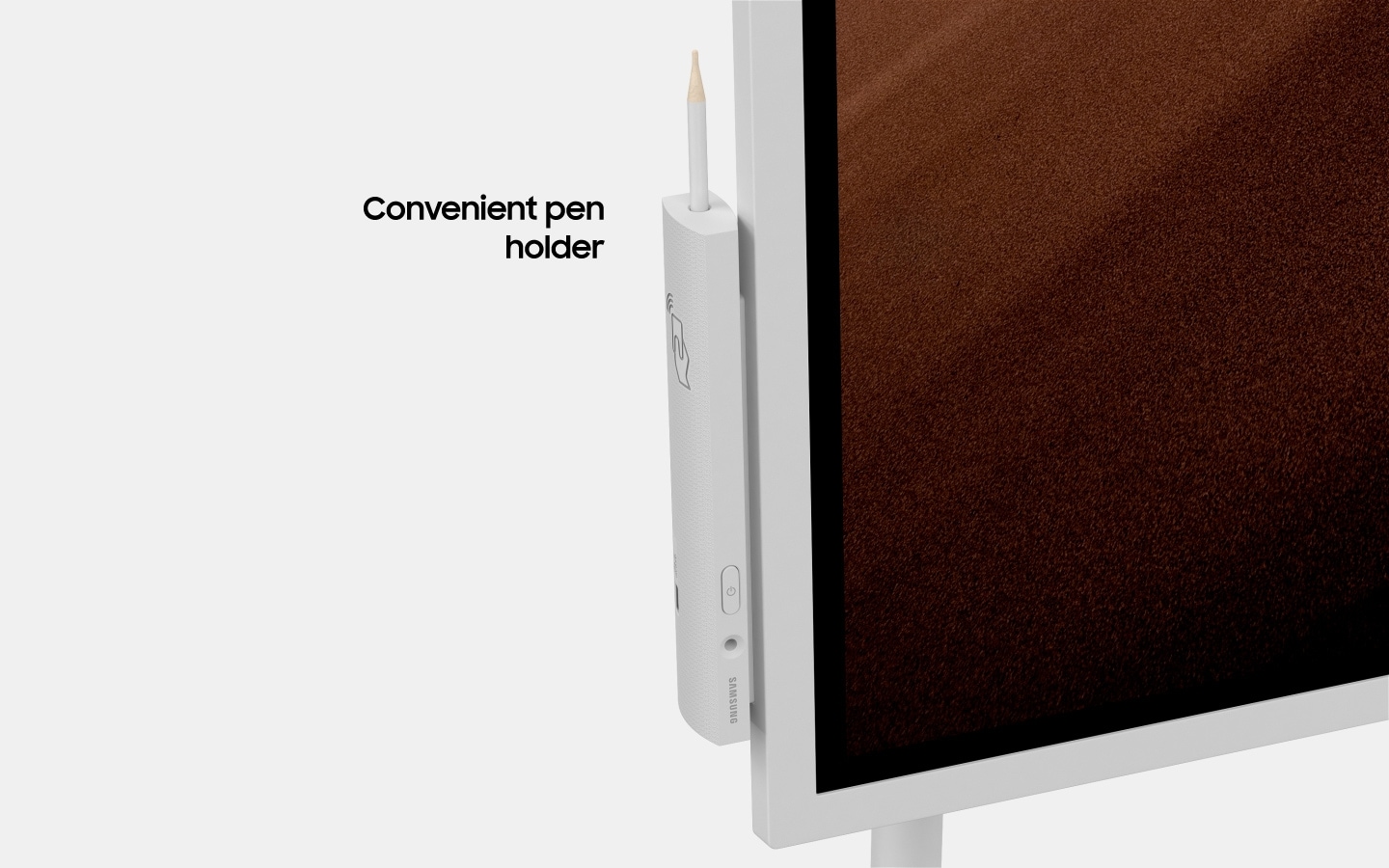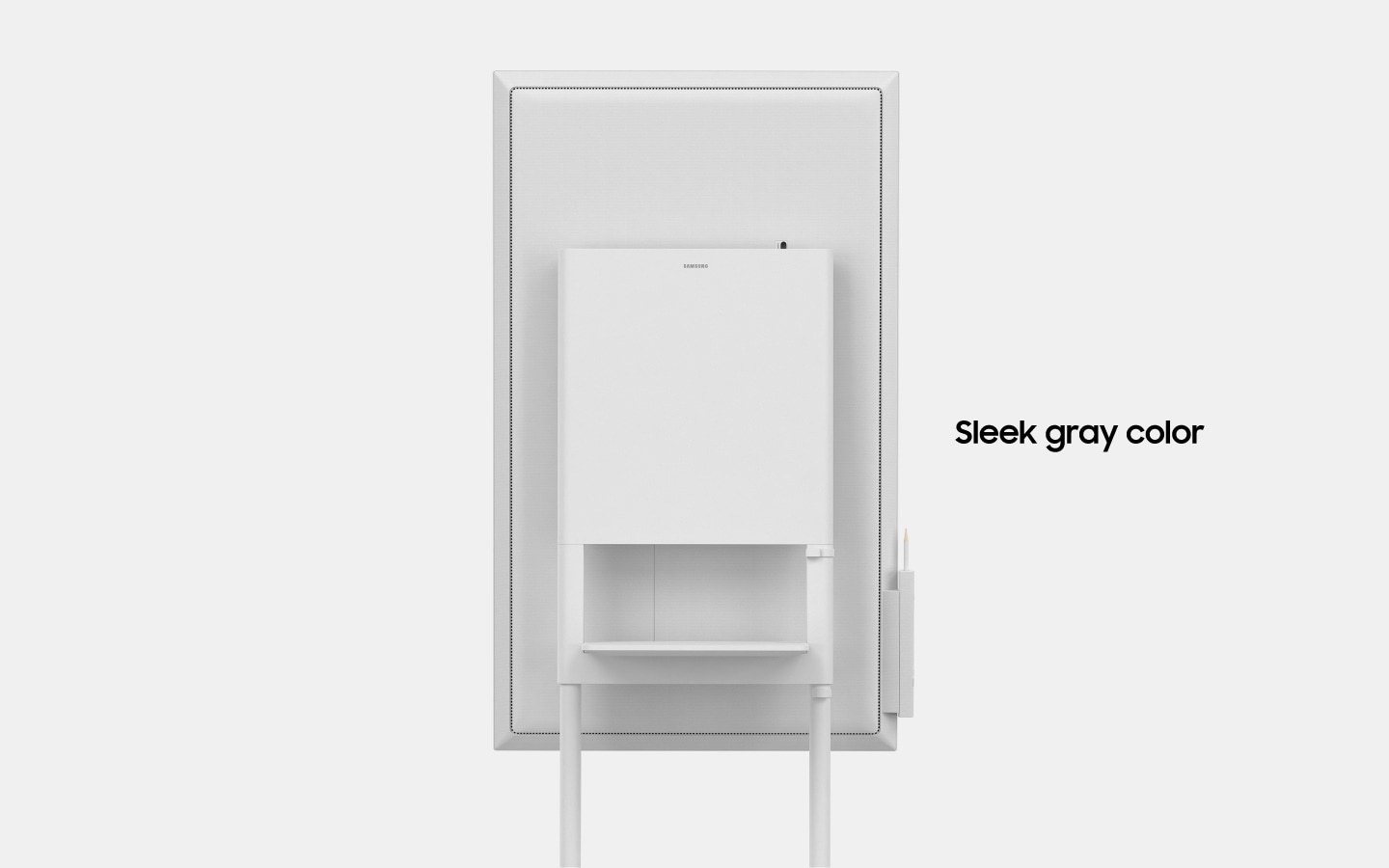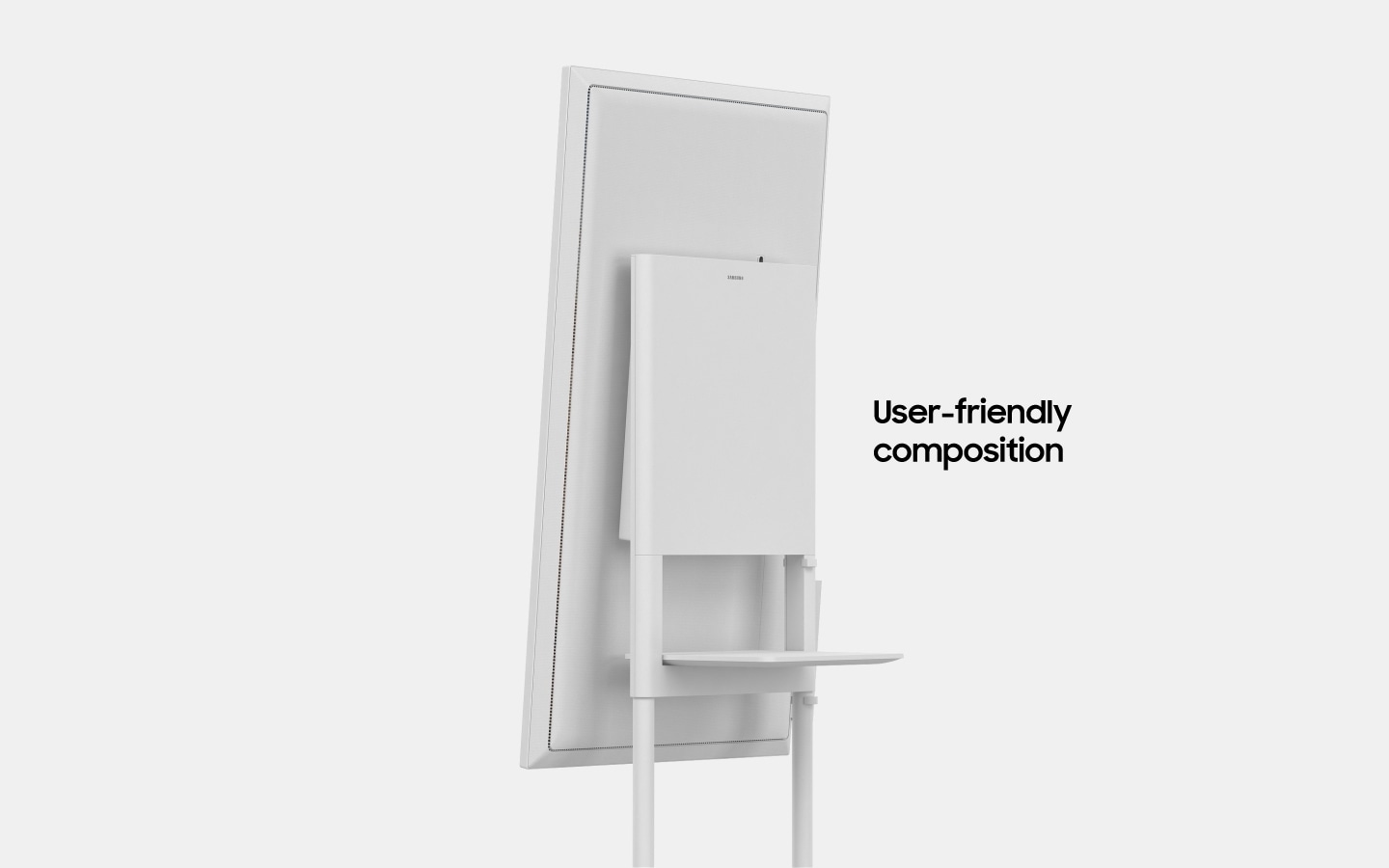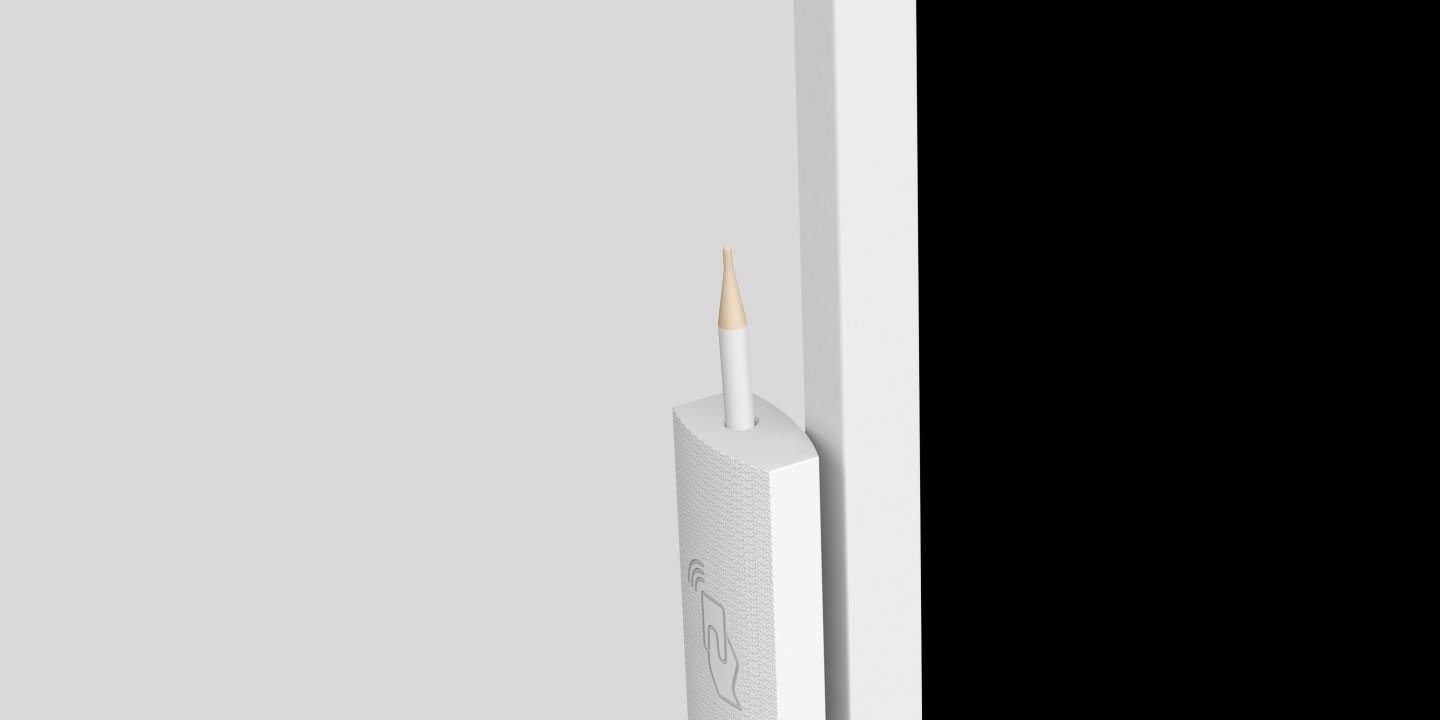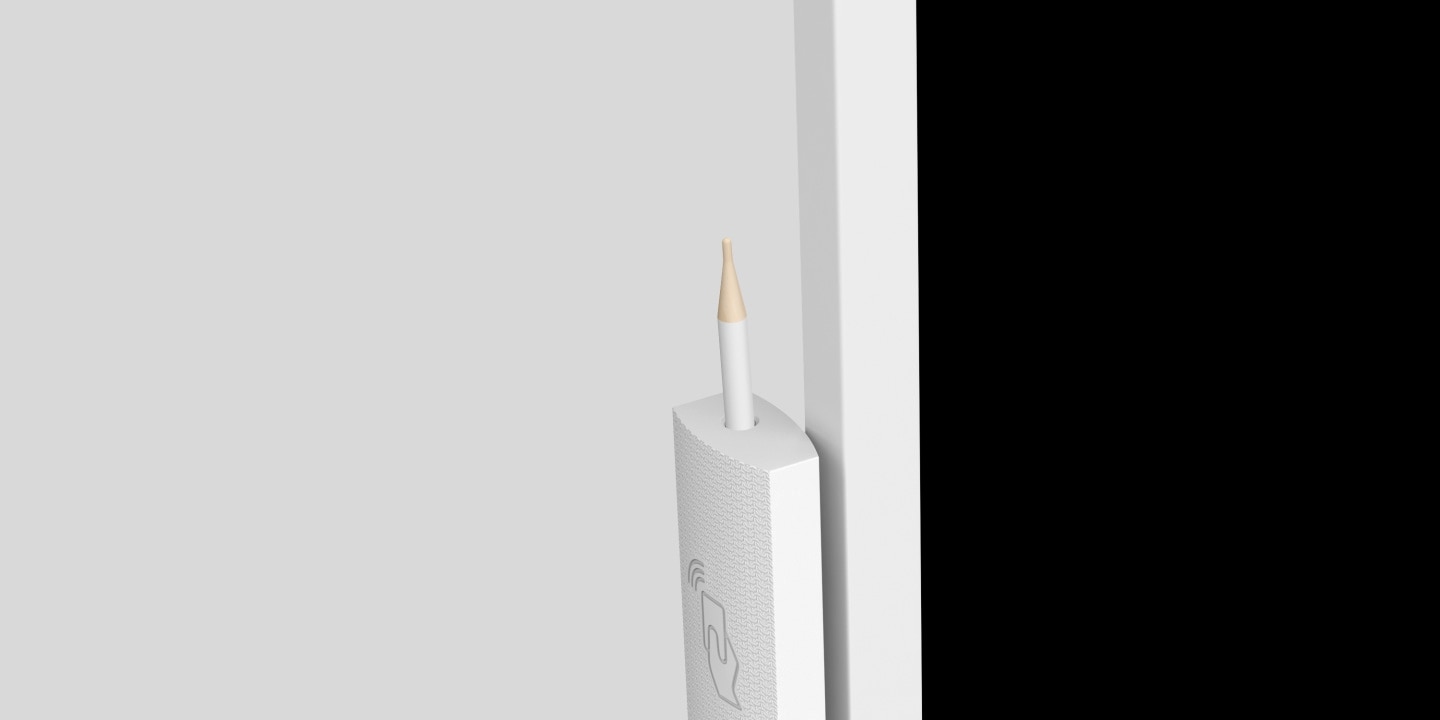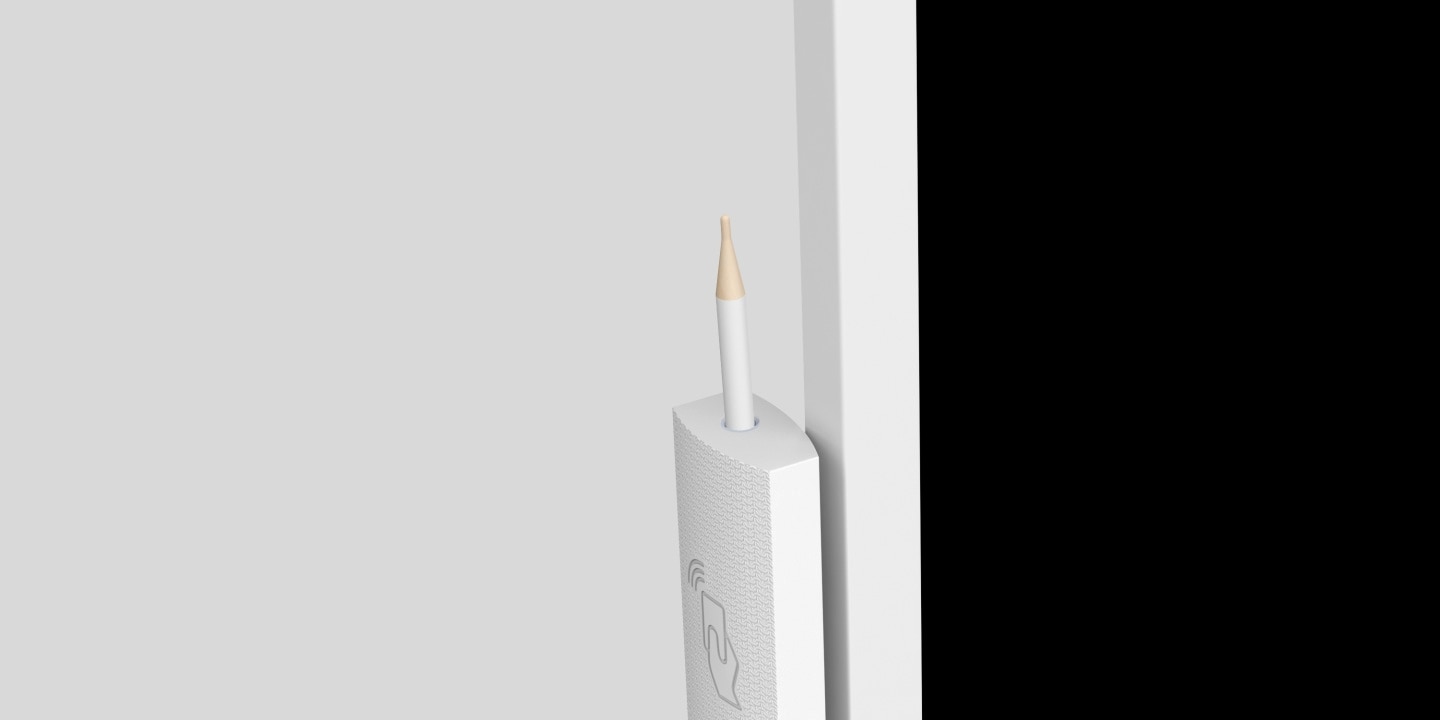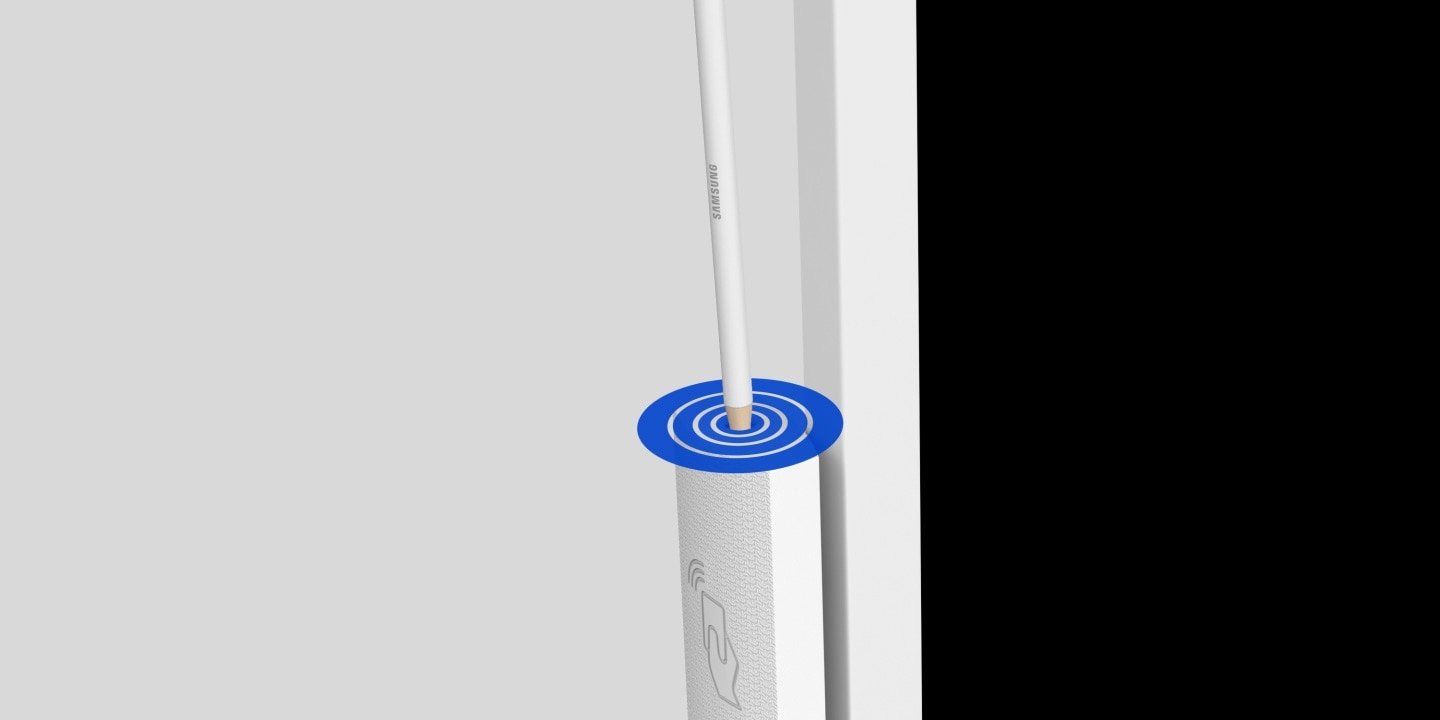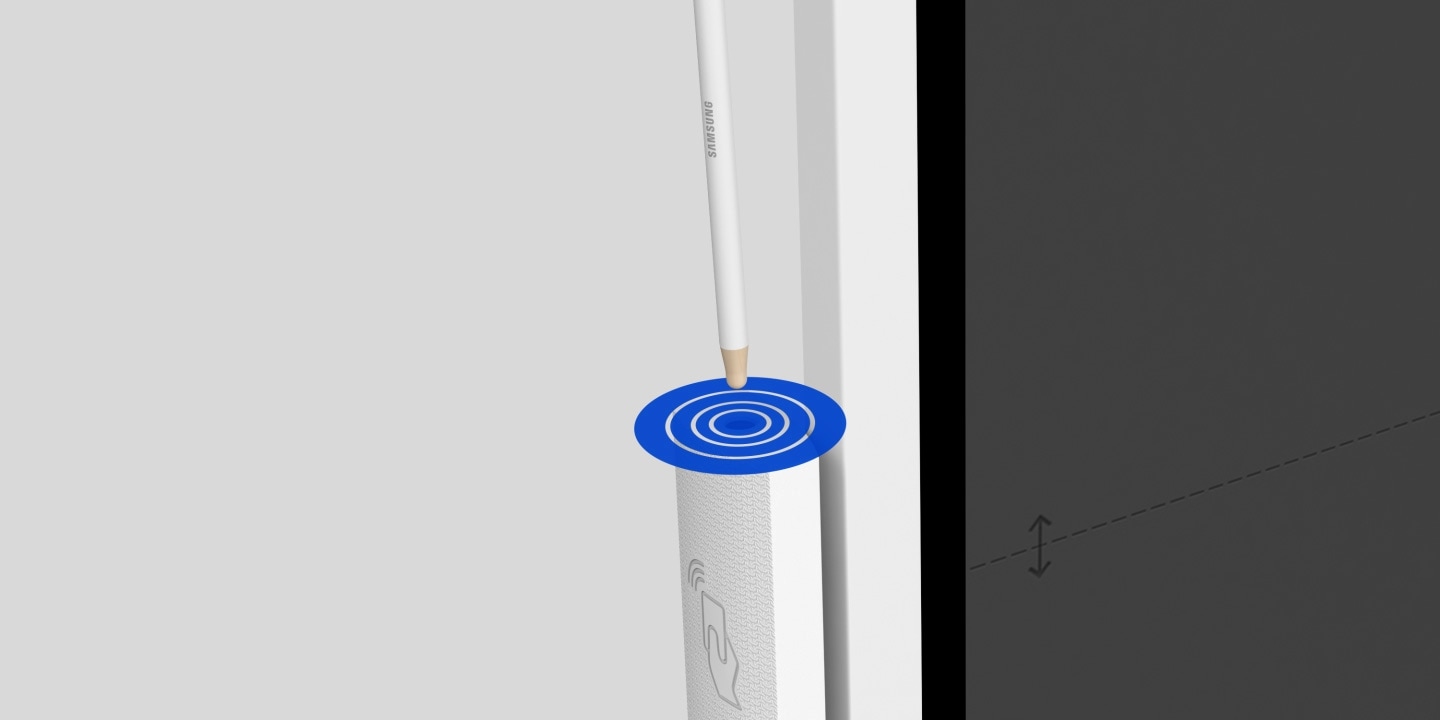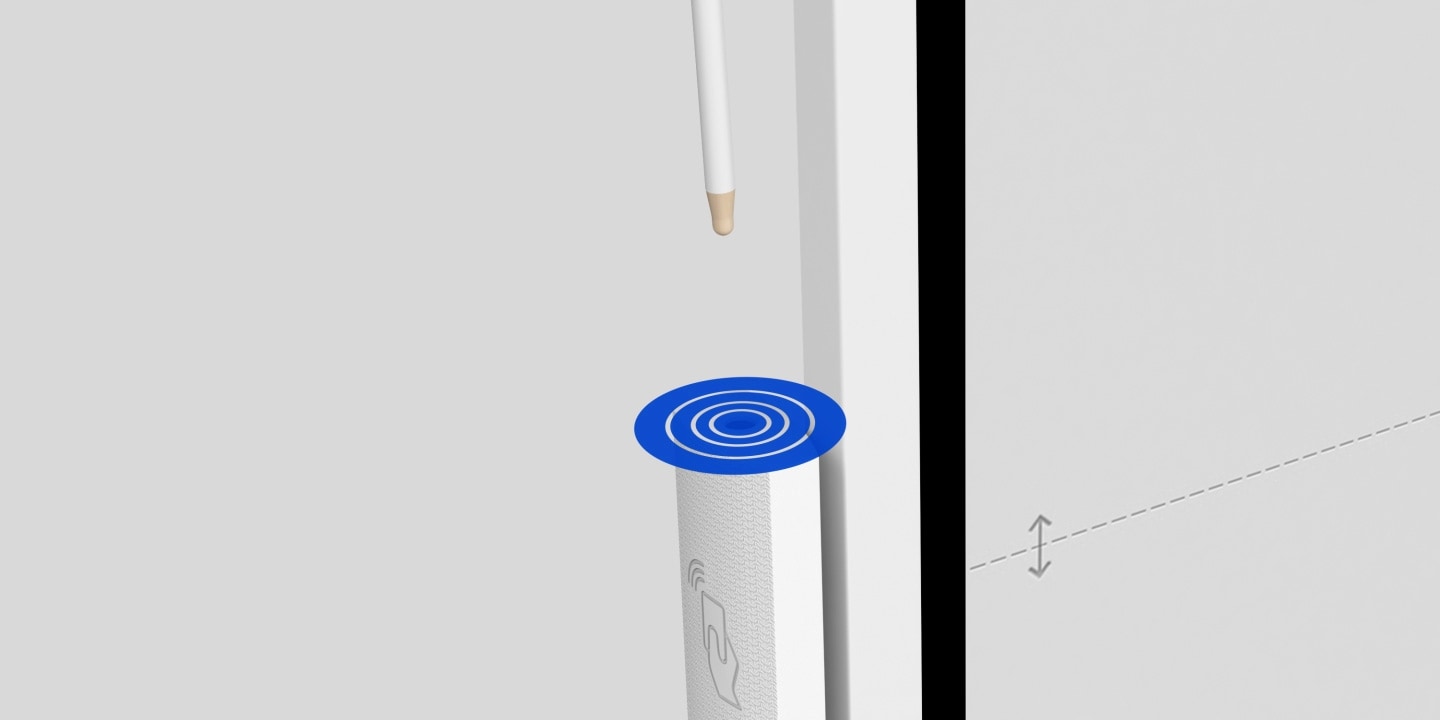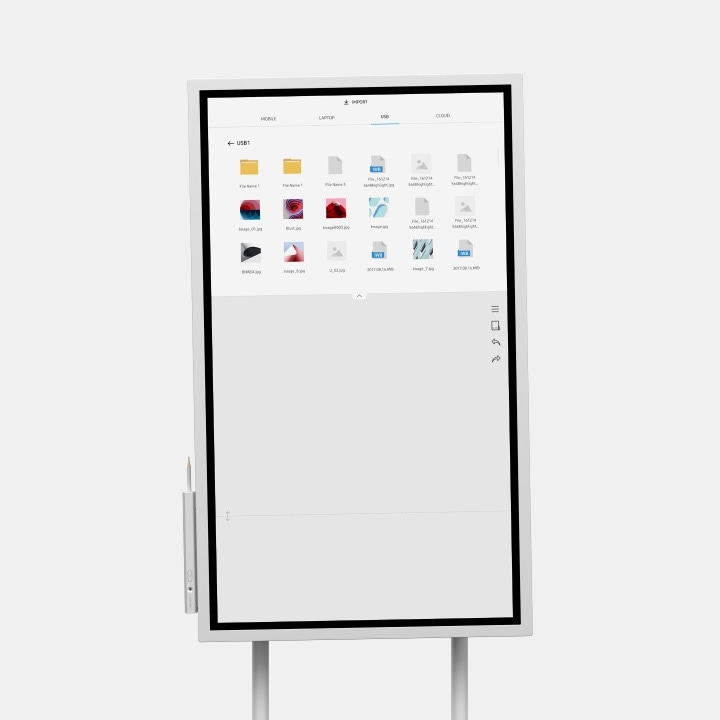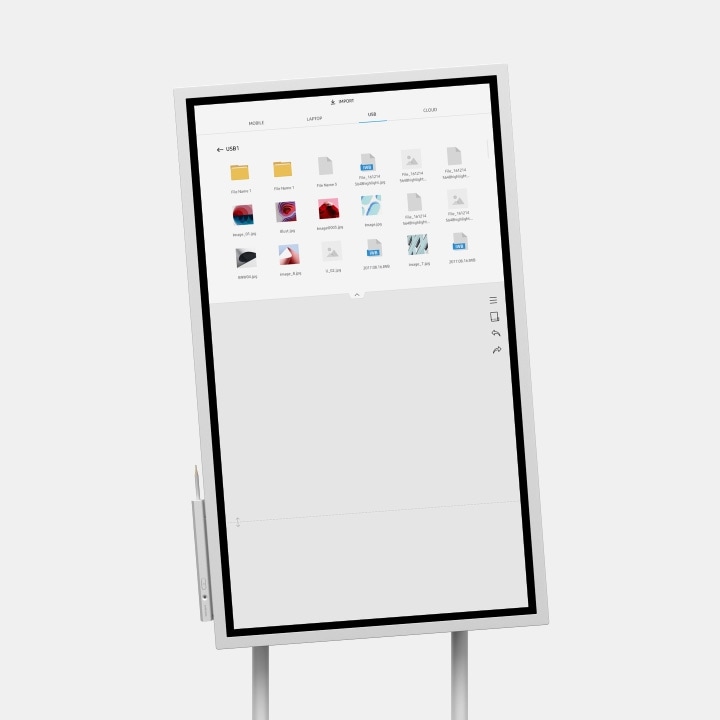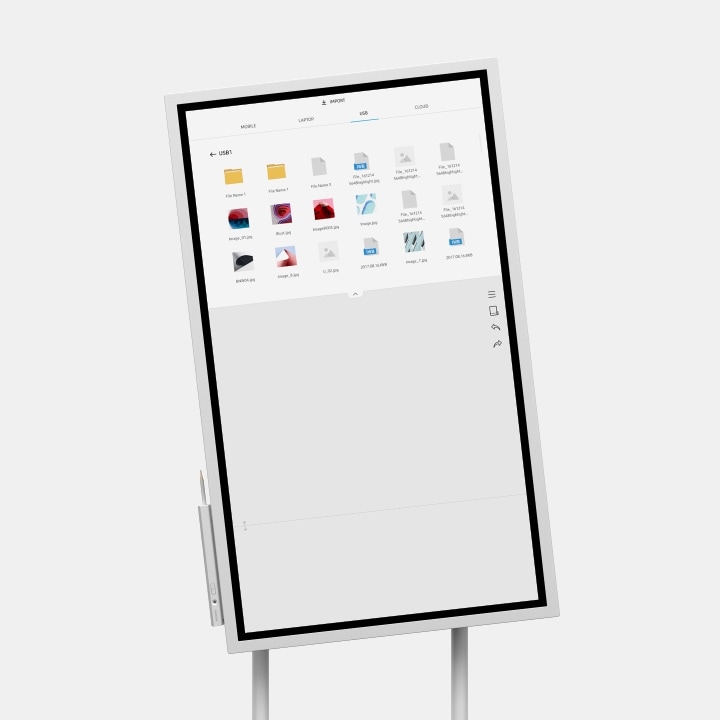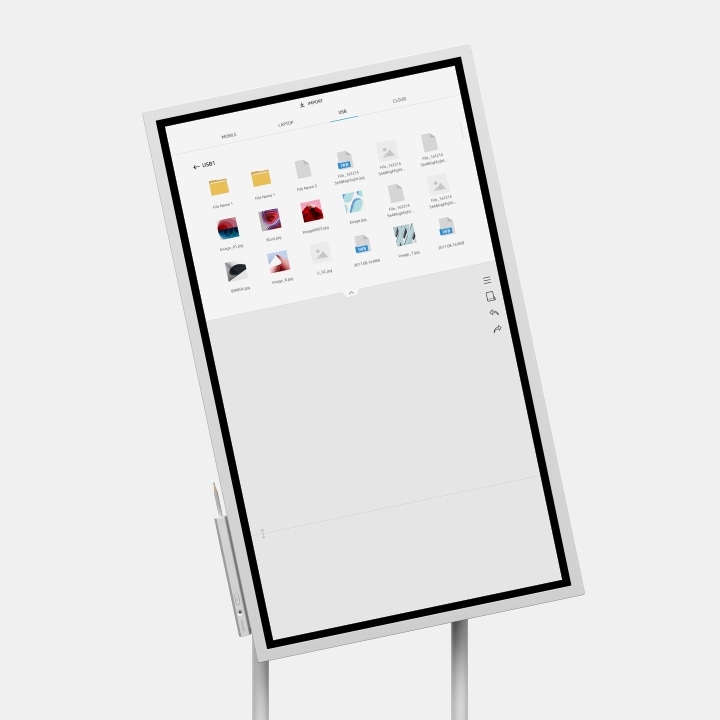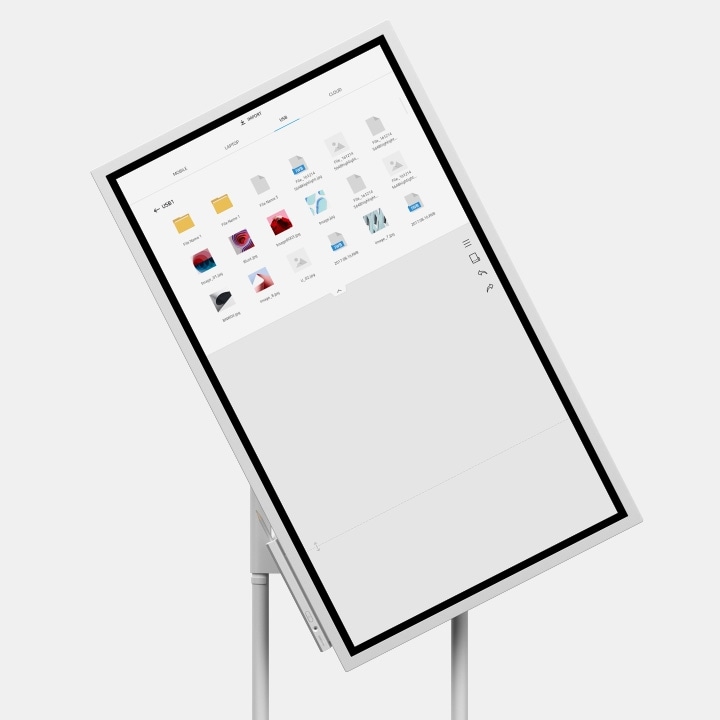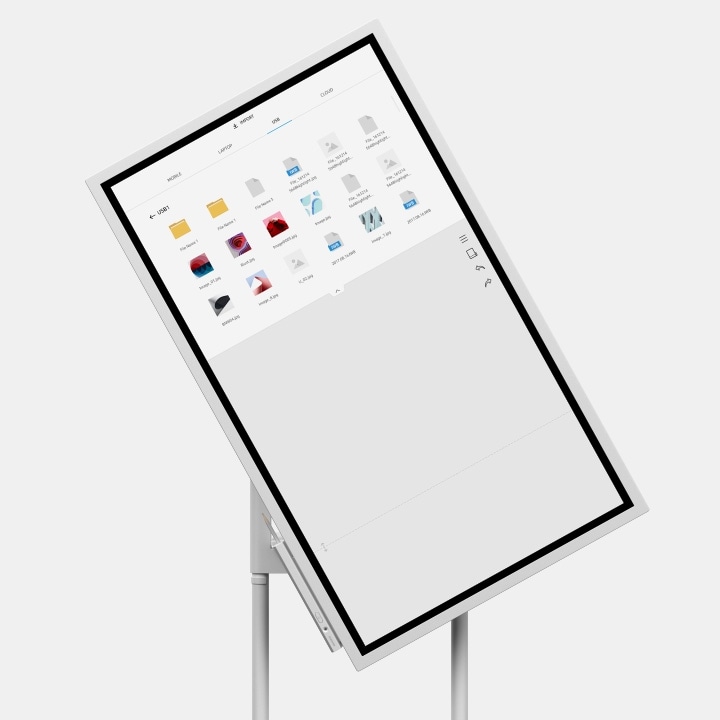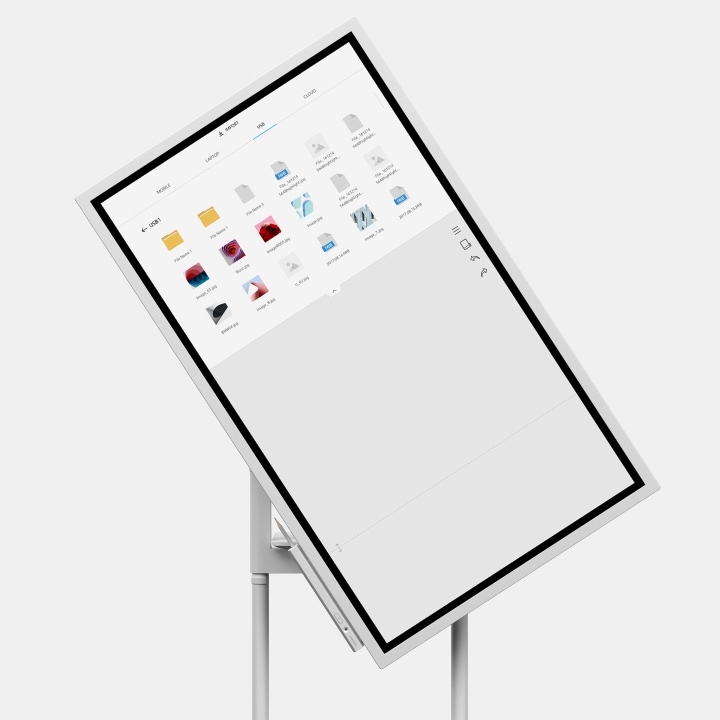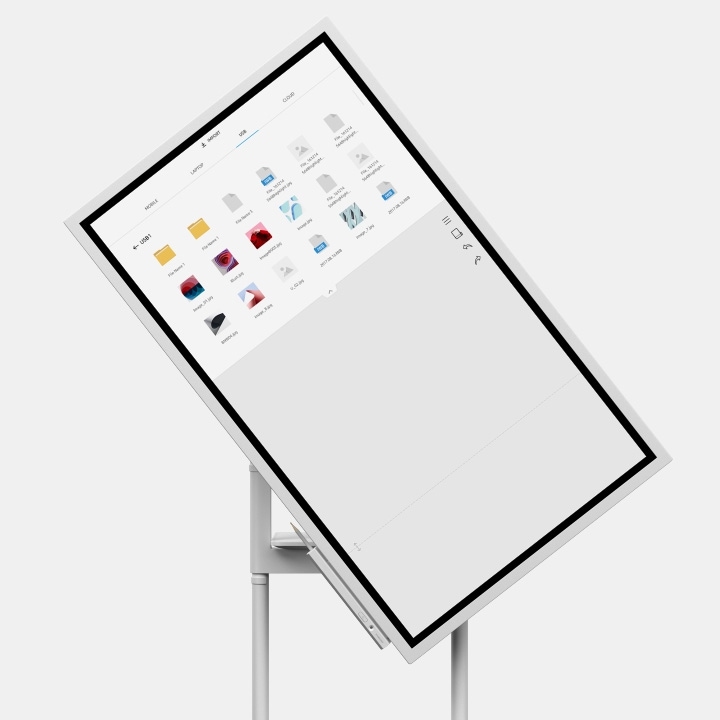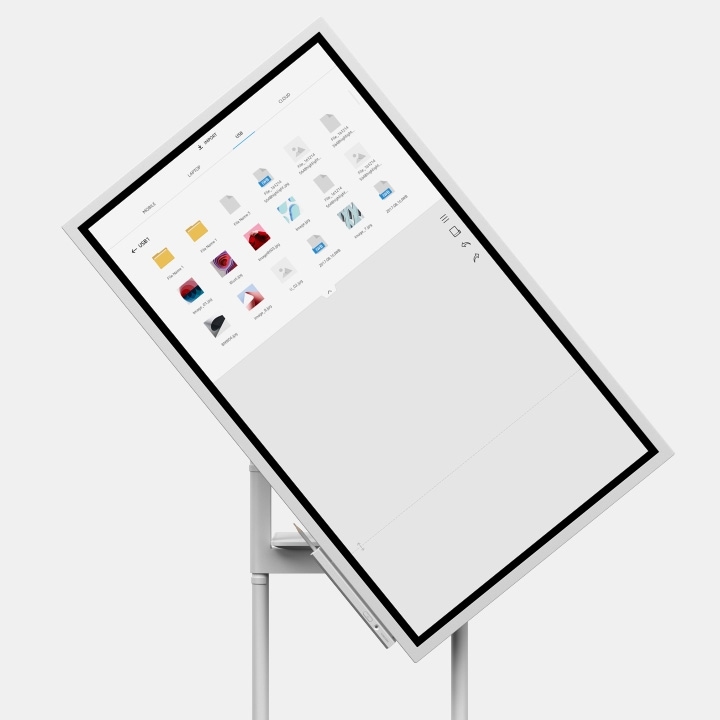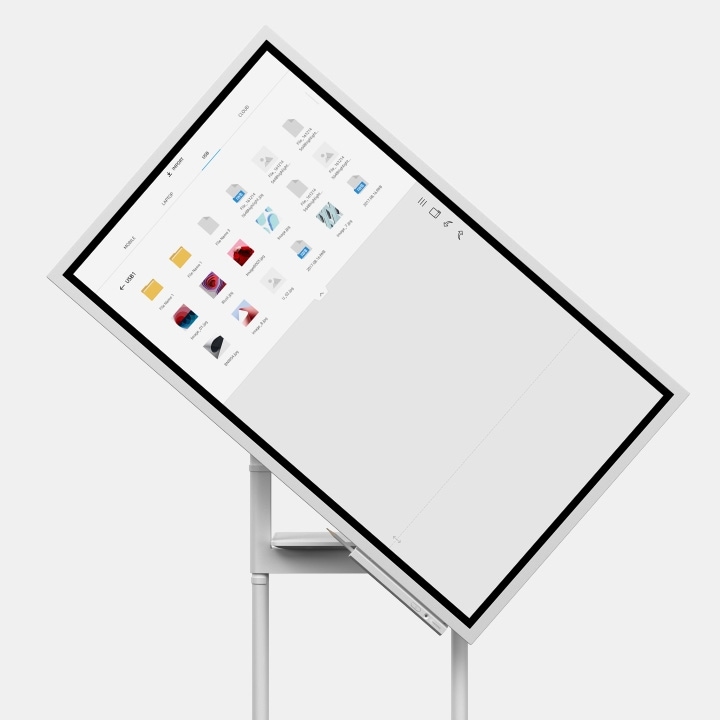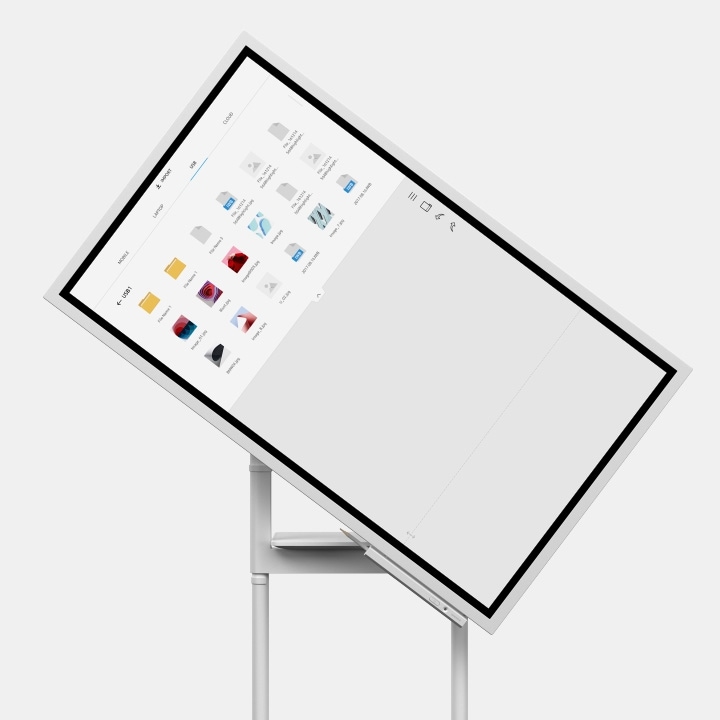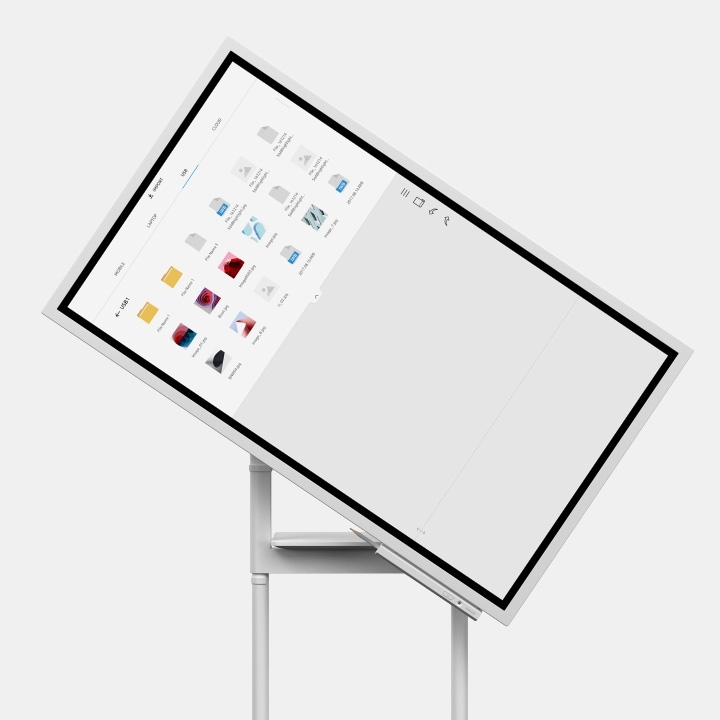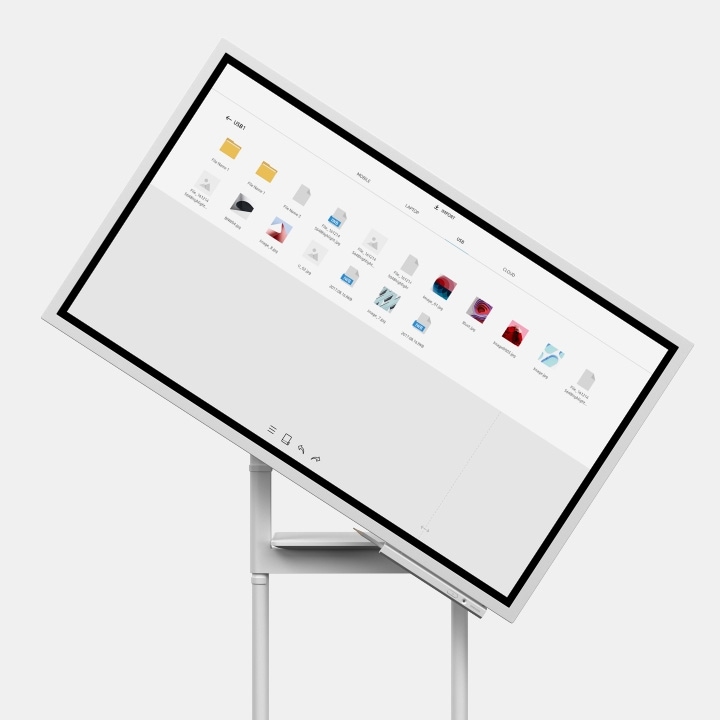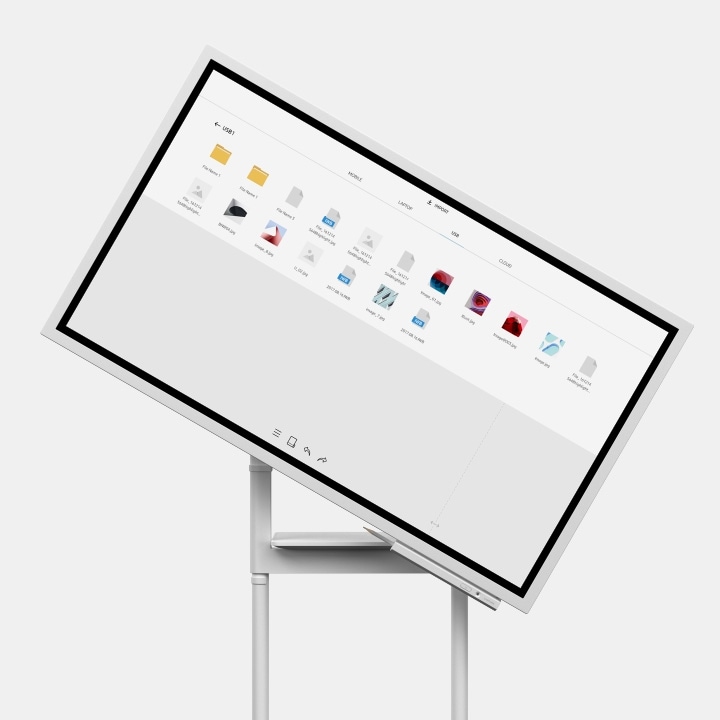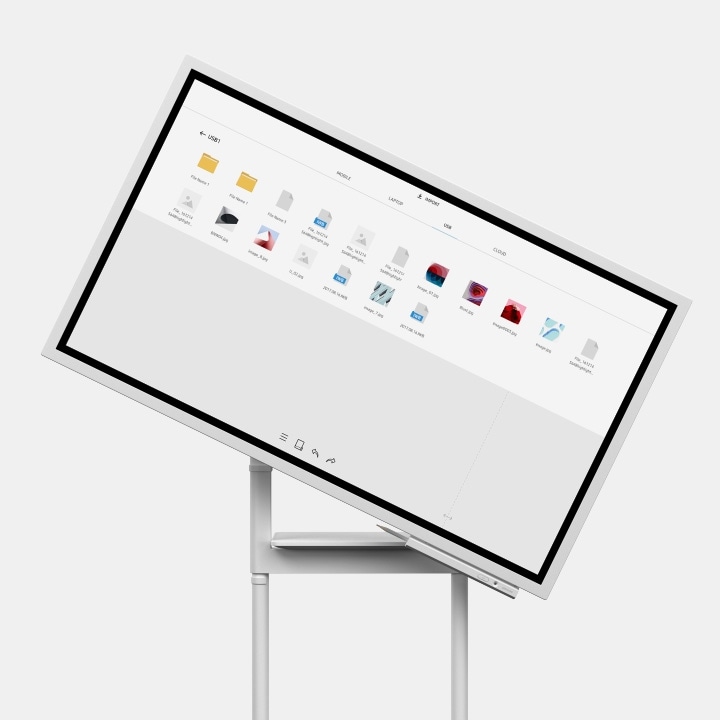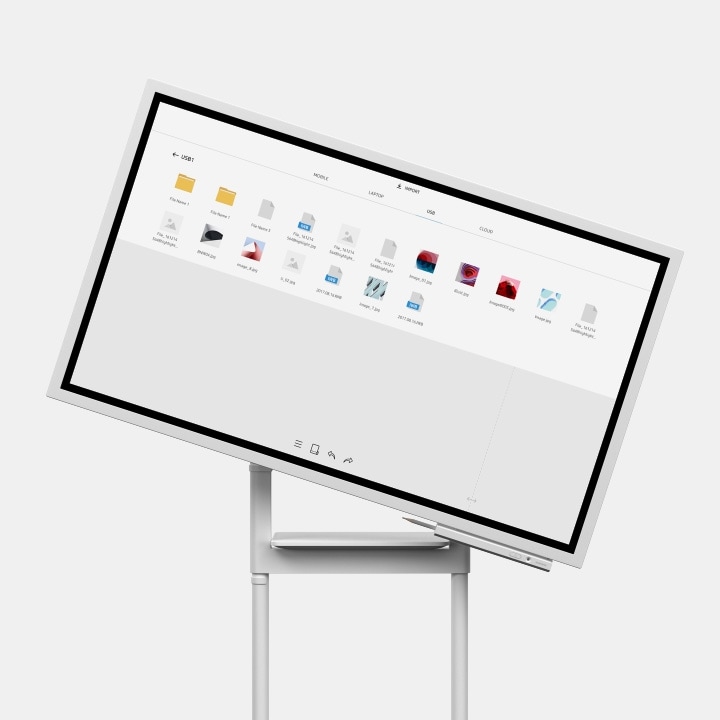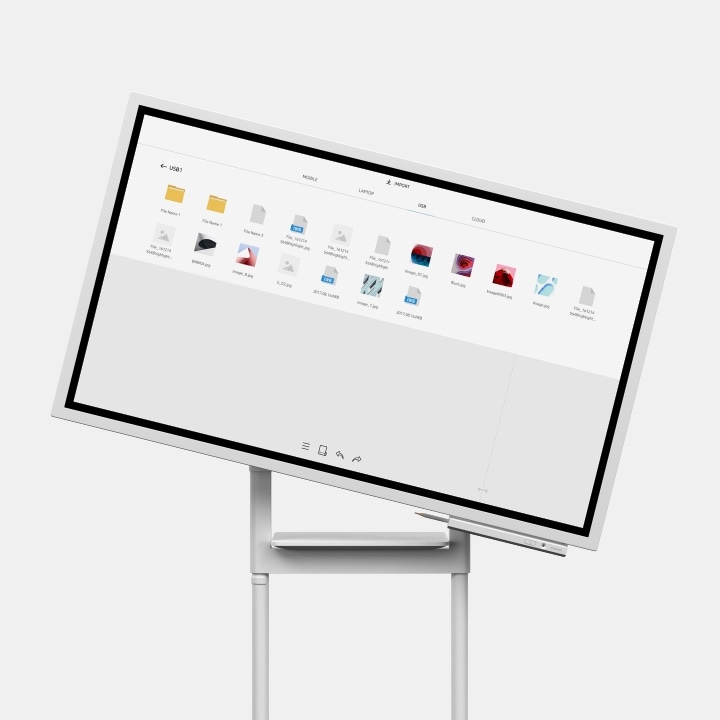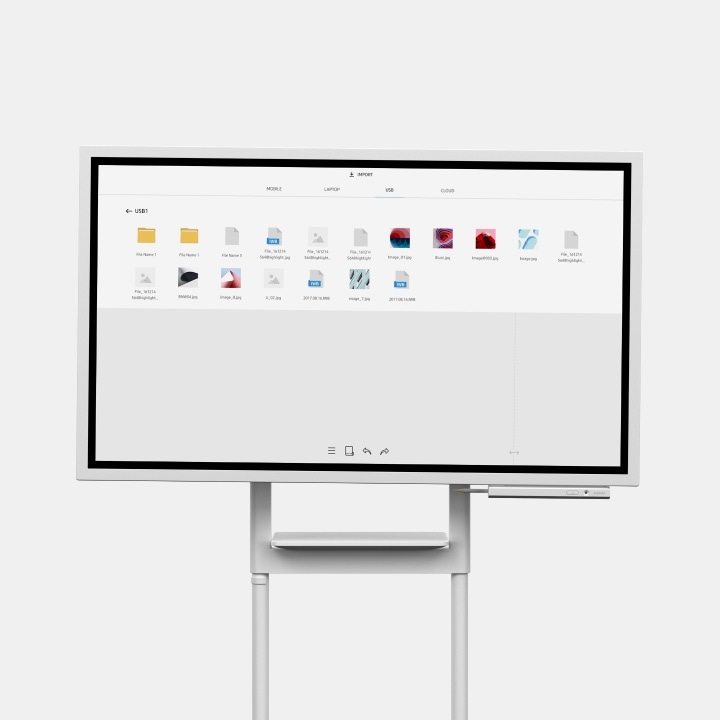Parabéns, o seu pedido de Retoma foi registado.
<%= title %> <% if (!!discountAmount) { %> <%= discountAmount %> <% } %> <% if (!!tradeInAmount && !!additionalDiscount) { %> <%= tradeInAmount %> <%= additionalDiscount %> <% } %>
<%= deviceSummary %>
<% if (quantityChangeable) { %>
Add Samsung Care+ for Business
Saiba maisYou love it, we cover it. Protection for your new Galaxy device from the people who know it best
Please select Samsung Care + for Business or "No Coverage"
-
<% options.forEach((option) => { %>
-
<% if(hasChildren) { %>
<% } else { %> <% } %>
<% }) %>
*All prices include insurance premium tax
Criatividade Flip
Notas Flip
Desenhe. Escreva. Inspire.
Sinta o conforto e o toque familiar da escrita tradicional neste ecrã digital versátil. Até quatro pessoas podem partilhar a sua criatividade ao mesmo tempo, usando qualquer objeto como ferramenta de escrita e assim criar conteúdos e designs em diferentes cores e formas.

Ligação Flip
Bem-vindo ao futuro da colaboração
O Samsung Flip conecta-se com dispositivos móveis, computadores portáteis, pens USB, monitores externos através de HDMI, e com a Internet, para que a sua equipa possa partilhar e editar conteúdos em tempo real.
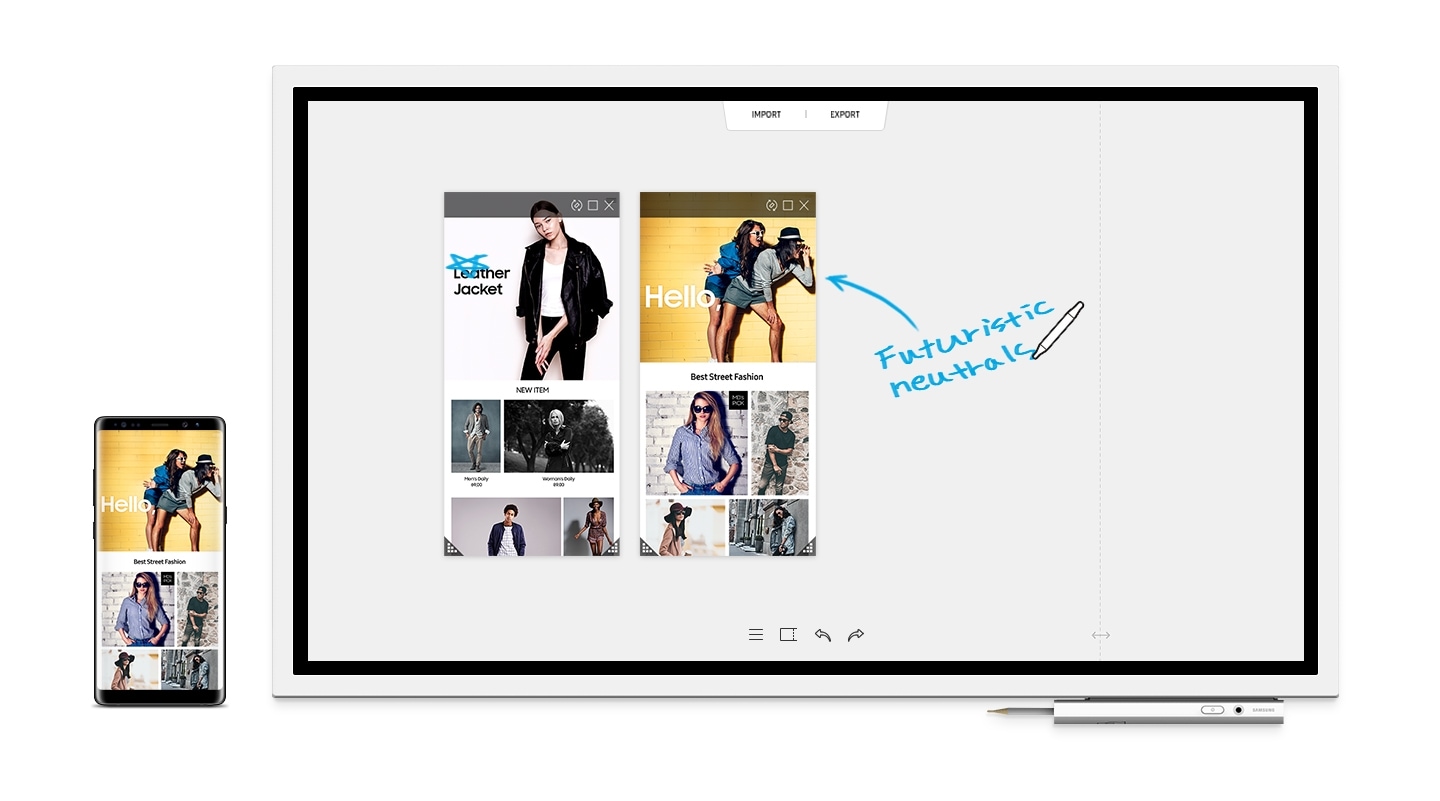
Utilização Flip
Design, para Diversidade
Usar o logótipo de uma empresa no ecrã, bloquear o ecrã para proteger informações e escolher um modelo de ecrã da biblioteca Samsung são as várias formas de criar uma experiência de visualização única para se adequar a todas as necessidades empresariais.
Várias aplicações
- Ecrã de proteção
- Bloqueio de ecrã
- Imagem modelos*
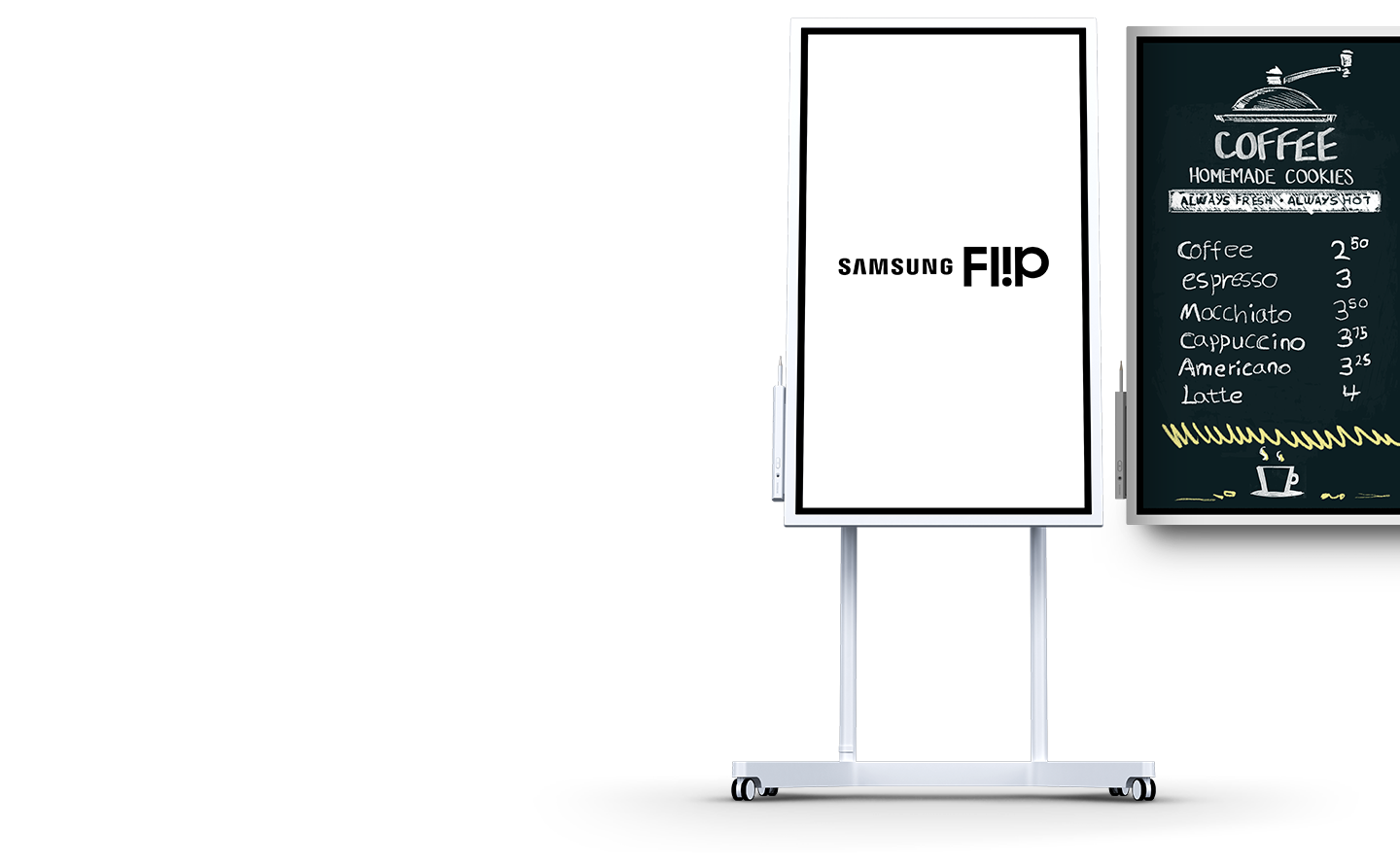
* Os modelos de imagem podem ser descarregados em;
https://displaysolutions.samsung.com
Colaboração Flip
Conexão Flip
Conectividade conveniente
O Samsung Flip permite às equipas criarem apresentações colaborativas, abrangentes e apelativas atrás da simples ligação e sincronização com uma vasta gama de dispositivos externos. Podem assim partilhar conteúdo para criar apresentações mais interativas, bem como aportar alternativas práticas para anotação.
Sincronização Flip
Sincronização facilitada
Com o Samsung Flip poderá sincronizar o seu conteúdo pessoal, sem fios, para visualização e controle em tempo real. As alterações feitas através do ecrã Flip serão automaticamente atualizadas no seu dispositivo pessoal, e vice-versa, para uma visualização combinada, conveniente e sem falhas.
*O controlo Touch Out está disponível através de um cabo de ligação USB, de dispositivos móveis Android (2016 ou posterior) com ligação UIBC ou em PCs Windows 10.

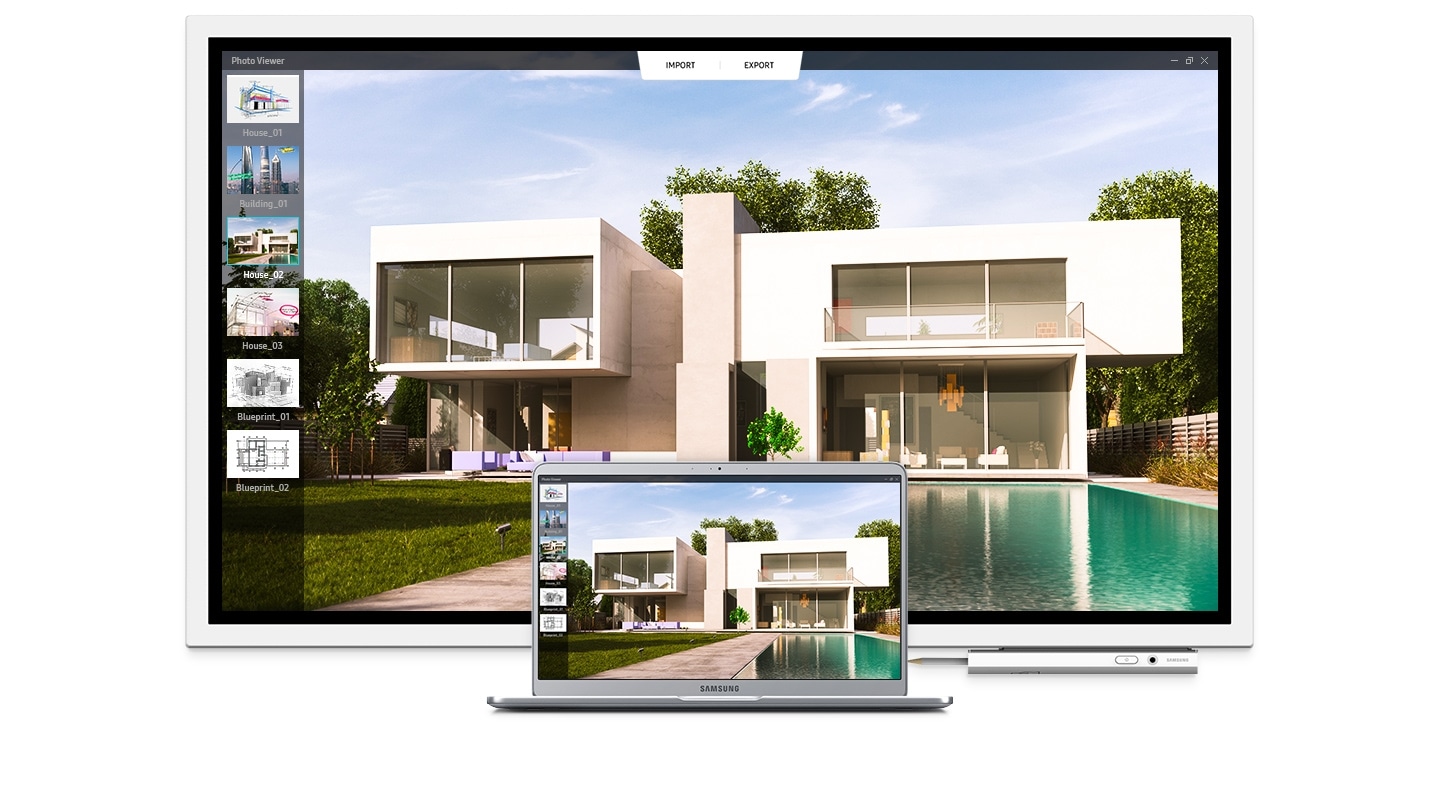
Apresentações Flip
Mostre profissionalmente o seu trabalho
Crie um espaço colaborativo onde quer que esteja. Não será necessário batalhar para agendar um sala de reuniões, ou esforçar-se por ser criativo em espaços cinzentos. Organize encontros de equipas e sessões criativas onde for necessário, graças ao suporte móvel do Samsung Flip. Poderá também fazer apresentações com o ecrã em modo retrato ou paisagem – terá controlo total.
Distribuição Flip
Partilhe resumos de reuniões sem esforço
Resumir e compilar anotações de reuniões pode ser frustrante: pode perder o que está a ser dito ou assuntos importantes. E enviar notas manuscritas ou transcrevê-las posteriormente pode ser confuso ou demorar muito tempo. Com o Samsung Flip poderá guardar e partilhar facilmente as suas notas com os dispositivos digitais dos seus colegas, diretamente a partir do armazenamento central do ecrã.

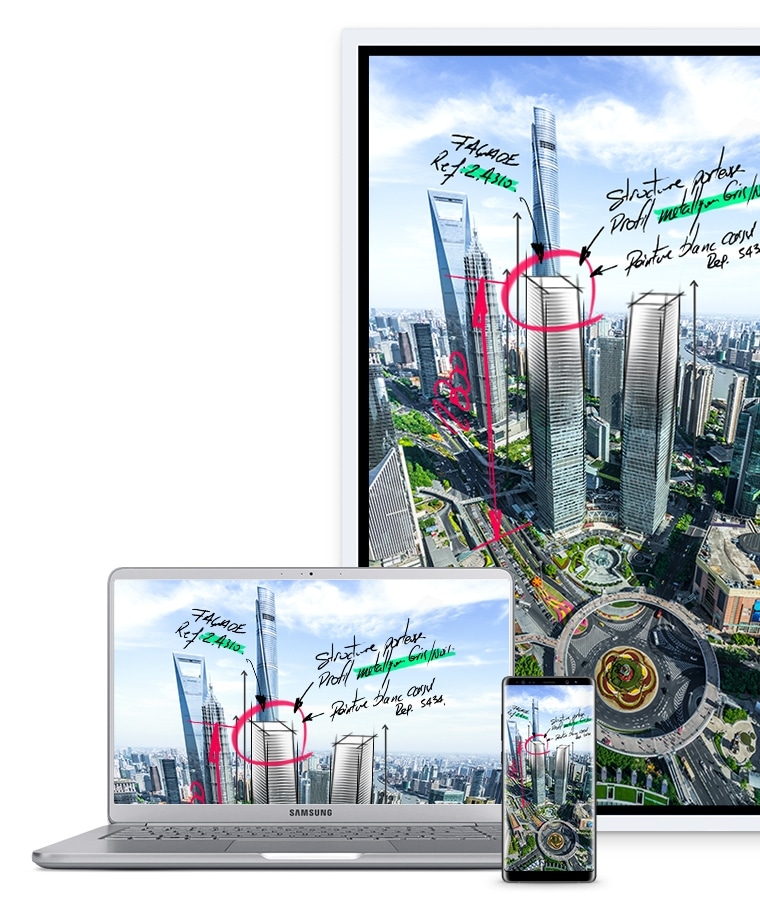
Visualização Flip
Abrir e Partilhar
Abra facilmente o Microsoft Word, PowerPoint ou PDF com um visualizador de documentos integrado e espelhe as informações para outro grande ecrã digital para públicos maiores com a funcionalidade de partilha de ecrã sem fios do Samsung Flip.
Visualizador de documentos
Abrir ficheiros PowerPoint, Word e PDF diretamente no Flip
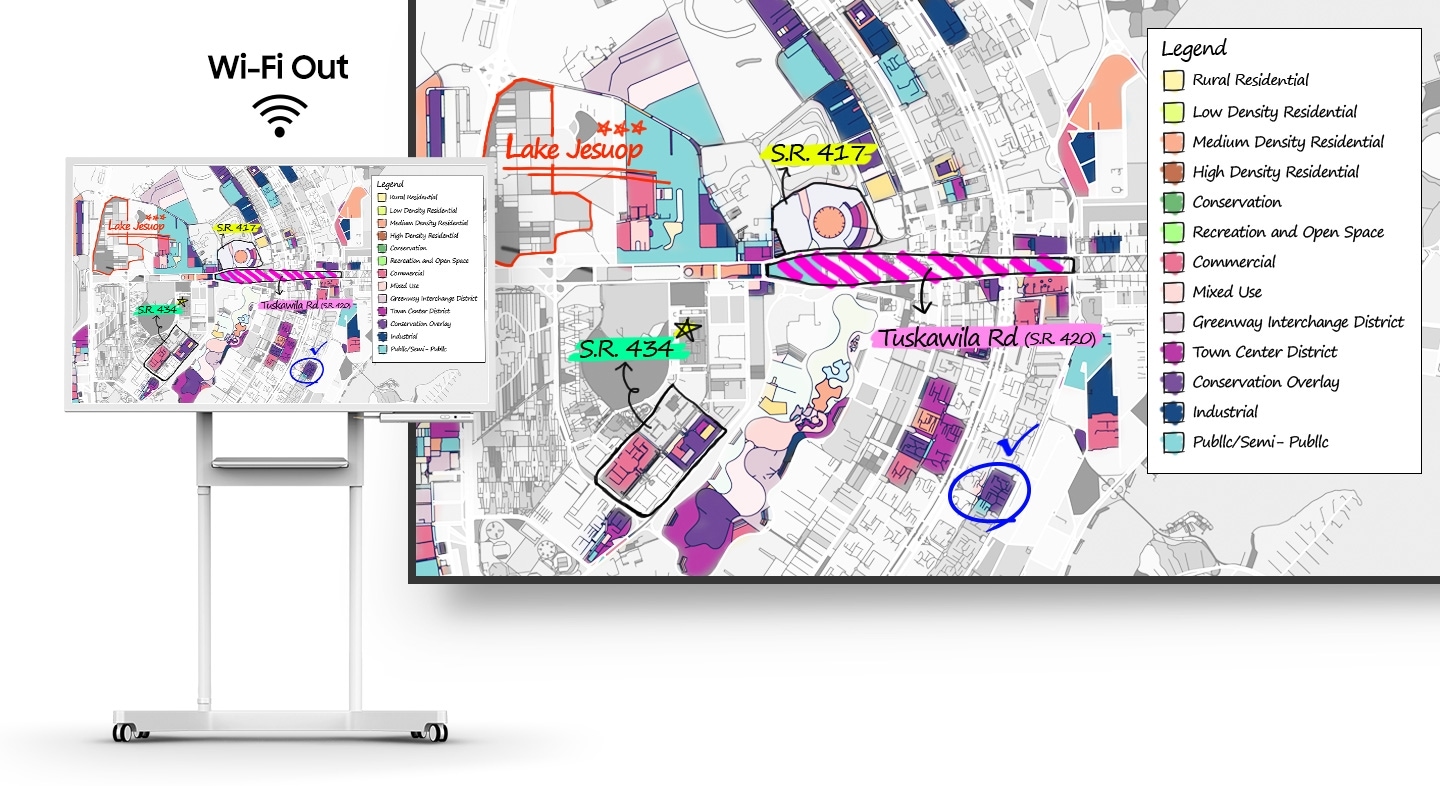
Inovação Flip
Toque Flip
Comunicação conduzida por toque
A tecnologia InGlass™ garante uma resposta em tempo real, veloz e sem atrasos, permitindo aos utilizadores experienciarem uma escrita ou desenho suaves, equivalentes ao trabalho feito em papel.
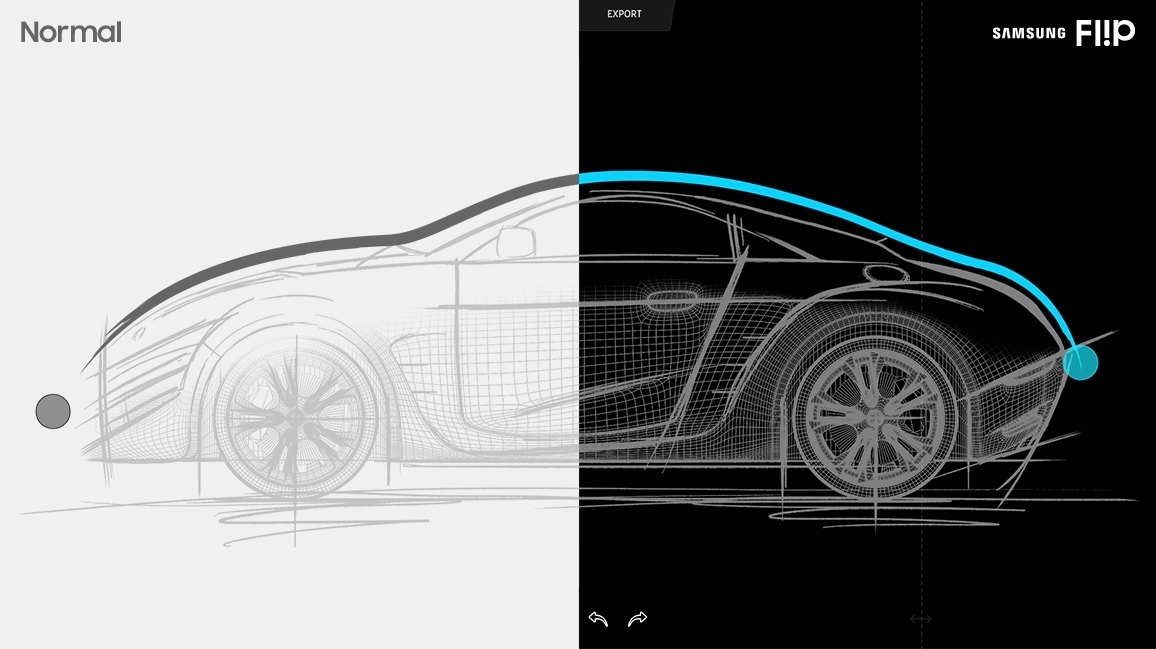
Design Flip
Estilo, conforto e pensamento pioneiro
O design elegante do Flip enquadra-se em qualquer ambiente sofisticado e de pensamento progressista. Com uma inclinação ergonómica de 4.5°, suporte para pen e um espaçoso tabuleiro frontal para colocar acessórios de reunião, você e a sua equipa estarão organizados e focados no que é mais importante.
*Inclinação ergonómica de 4.5° em modo retrato. Pivot avançado para conforto ótimo. Suporte para pen conveniente. Cor cinzenta elegante. Composição amiga do utilizador. Tabuleiro espaçoso.
Design Flip
Transforme qualquer espaço numa sala de reuniões
Para escritórios com poucos espaços colaborativos, o Samsung Flip transforma qualquer área pessoal ou divisão disponível numa sala de reuniões totalmente funcional. Um suporte portátil, com rodas na base, convida os utilizadores a iniciarem uma reunião em qualquer espaço, a qualquer momento.
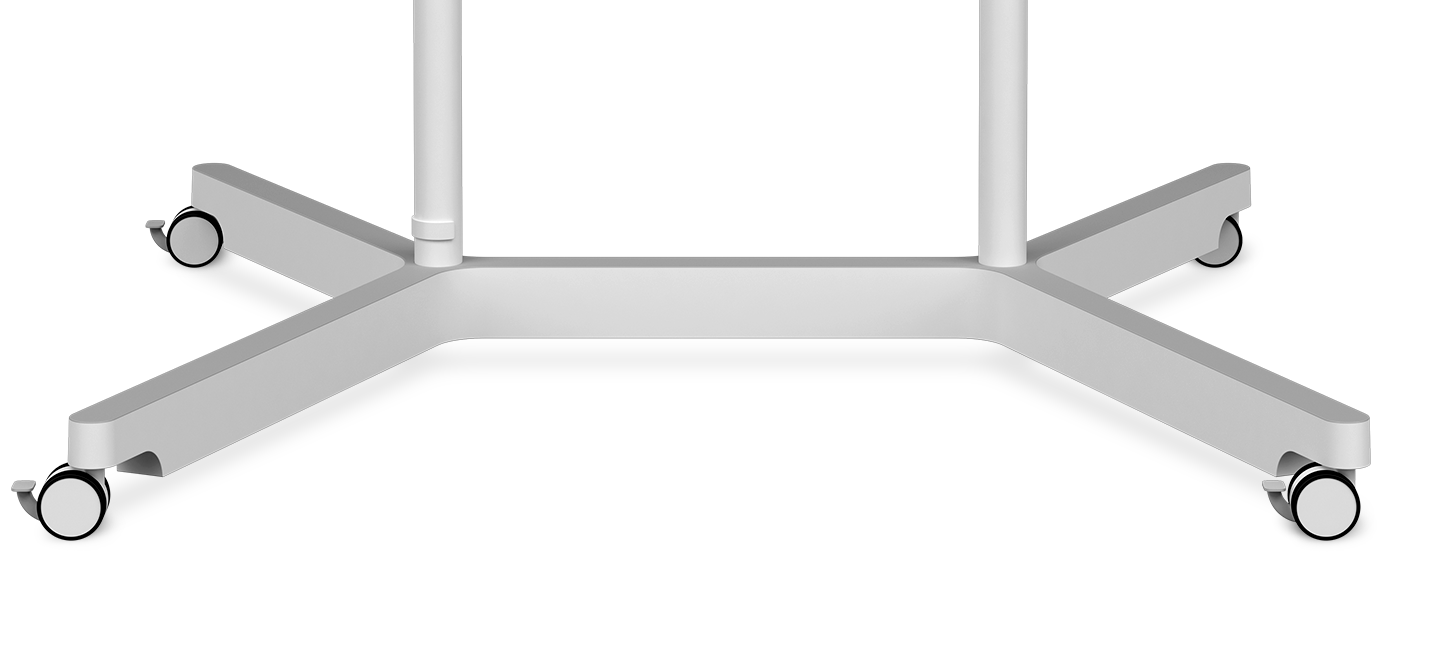
Ecrã Flip
Visuais precisos
O Samsung Flip apresenta imagens claras e consistentes, com qualidade UHD, qualquer que seja o entorno ou o tipo de utilização, trazendo para as salas de reuniões imagens mais poderosas e atrativas.


Solução Flip
Mantenha as suas ideias ao alcance
Evite o receio de perder ou apagar notas de reuniões manuscritas. Suportado pelo poderosos sistema operativo TIZEN 3.0, o ecrã Flip oferece espaço de armazenamento extensivo e centralizado, para que guarde o resultado das suas reuniões. Além disso, o TIZEN 3.0 oferece um interface intuitivo para localizar e visualizar materiais guardados.
Um ícone de um cartão de memória SD de 8GB.Armazenamento em rede
Solução Flip
Ative o seu ecrã de forma intuitiva
Inicie as suas reuniões a horas, sem a demora de um sistema de arranque lento. Sensores incorporados ativam o Flip quando um utilizador se aproxima do ecrã, quando tira a pen do suporte ou alterna entre o modo ecrã e paisagem, permitindo assim que uma discussão se retome ou inicie rapidamente.
Sensor Hall
O ecrã liga-se imediatamente quando um utilizador retira a pen do suporte.
Sensor de proximidade
O ecrã Flip inicia-se automaticamente quando um utilizador se aproxima do monitor.
Acelerómetro<
A interface de utilizador ajusta-se intuitivamente, de acordo com a orientação em modo paisagem ou retrato do ecrã Flip.
Utilização Flip
Maior Conveniência
Com uma eliminação segura, sem fios e automática de ficheiros, o Flip garante um ambiente de trabalho protegido. Os recursos adicionais do Flip incluem atualizações automáticas de firmware e sincronização LDAP quando conectados à base de dados da rede para reuniões convenientes e funcionais.
WPA2 (padrão baseado em 802.1x)
Conectividade sem fios segura
LDAP (Lightweight Directory Access Protocol)
Conecte-se a uma base de dados de utilizadores corporativos
OTN (Over the network - através da rede)
Atualizações automáticas de firmware
Segurança de Ficheiros
Definir para excluir ficheiros regularmente
Criatividade Flip
Notas Flip
Desenhe. Escreva. Inspire.
Sinta o conforto e o toque familiar da escrita tradicional neste ecrã digital versátil. Até quatro pessoas podem partilhar a sua criatividade ao mesmo tempo, usando qualquer objeto como ferramenta de escrita e assim criar conteúdos e designs em diferentes cores e formas.

Ligação Flip
Bem-vindo ao futuro da colaboração
O Samsung Flip conecta-se com dispositivos móveis, computadores portáteis, pens USB, monitores externos através de HDMI, e com a Internet, para que a sua equipa possa partilhar e editar conteúdos em tempo real.
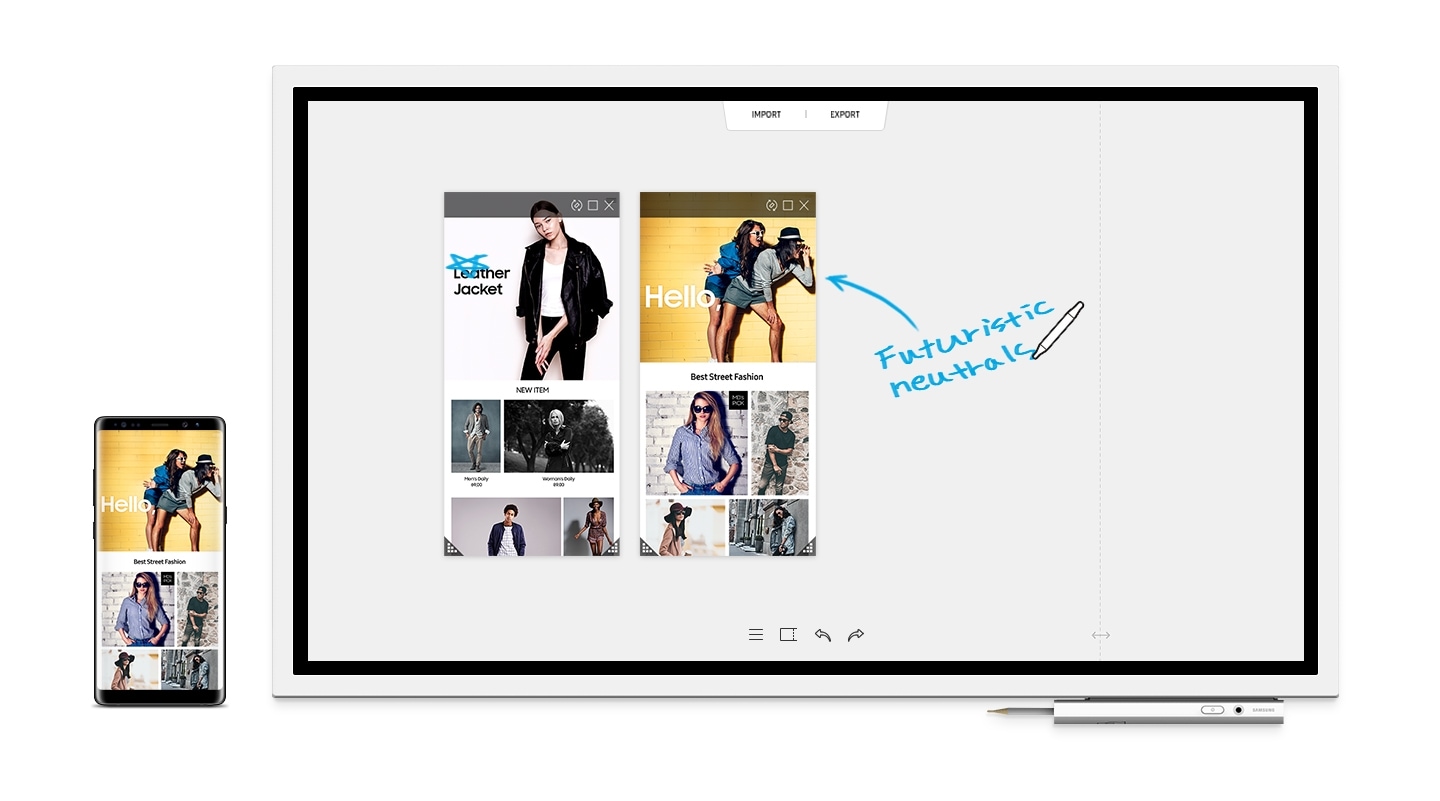
Utilização Flip
Design, para Diversidade
Usar o logótipo de uma empresa no ecrã, bloquear o ecrã para proteger informações e escolher um modelo de ecrã da biblioteca Samsung são as várias formas de criar uma experiência de visualização única para se adequar a todas as necessidades empresariais.
Várias aplicações
- Ecrã de proteção
- Bloqueio de ecrã
- Imagem modelos*
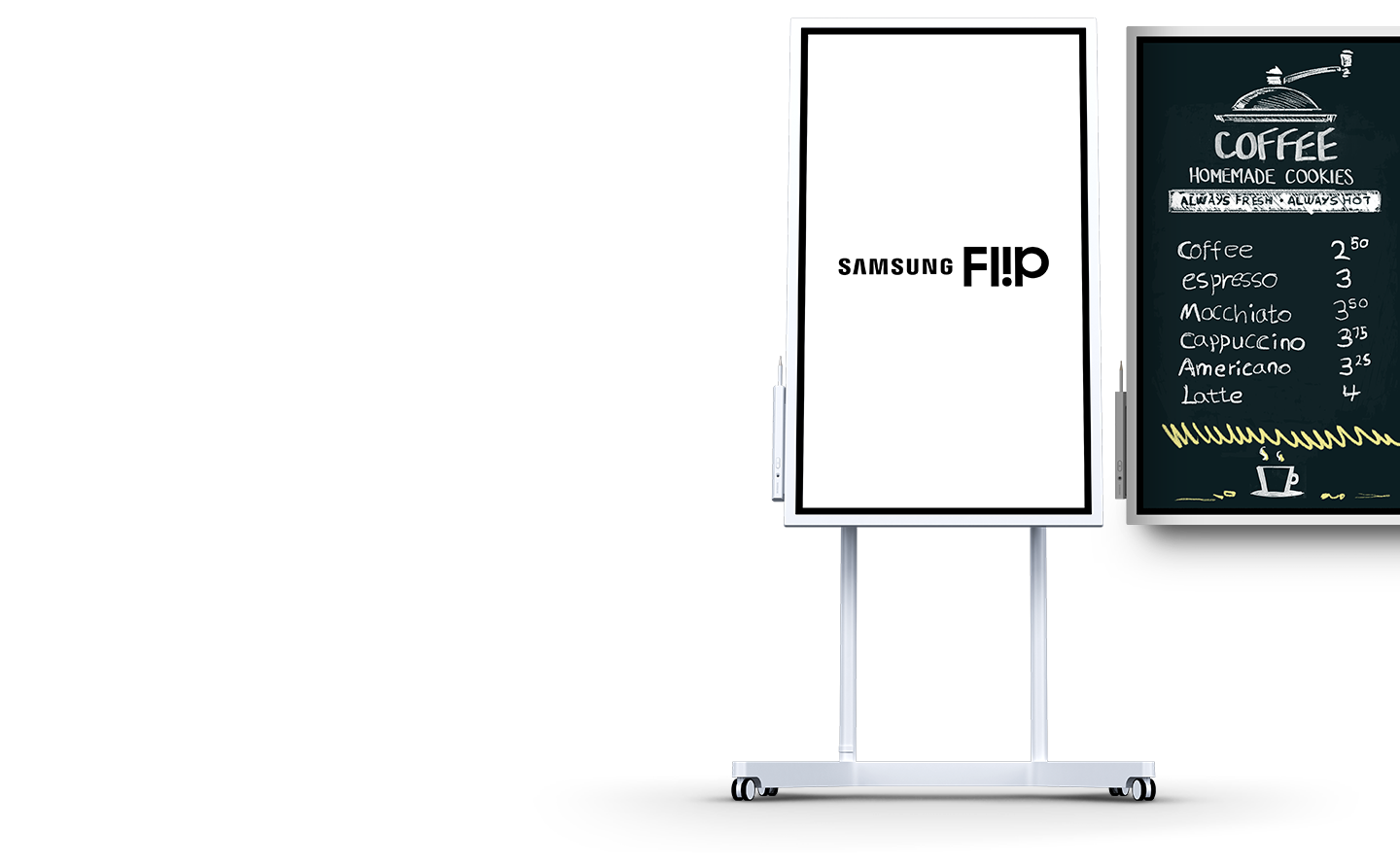
* Os modelos de imagem podem ser descarregados em;
https://displaysolutions.samsung.com
Colaboração Flip
Conexão Flip
Conectividade conveniente
O Samsung Flip permite às equipas criarem apresentações colaborativas, abrangentes e apelativas atrás da simples ligação e sincronização com uma vasta gama de dispositivos externos. Podem assim partilhar conteúdo para criar apresentações mais interativas, bem como aportar alternativas práticas para anotação.
Sincronização Flip
Sincronização facilitada
Com o Samsung Flip poderá sincronizar o seu conteúdo pessoal, sem fios, para visualização e controle em tempo real. As alterações feitas através do ecrã Flip serão automaticamente atualizadas no seu dispositivo pessoal, e vice-versa, para uma visualização combinada, conveniente e sem falhas.
*O controlo Touch Out está disponível através de um cabo de ligação USB, de dispositivos móveis Android (2016 ou posterior) com ligação UIBC ou em PCs Windows 10.

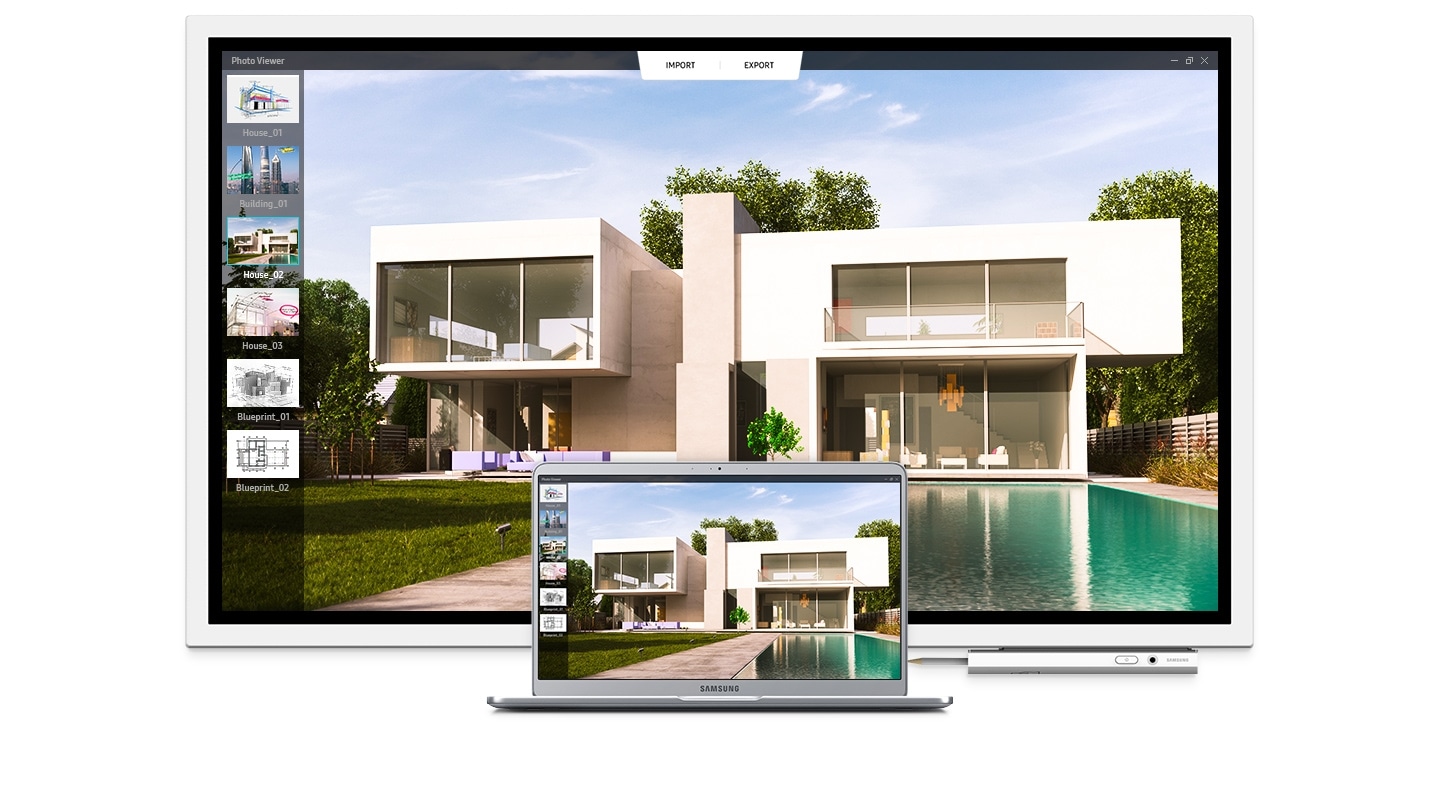
Apresentações Flip
Mostre profissionalmente o seu trabalho
Crie um espaço colaborativo onde quer que esteja. Não será necessário batalhar para agendar um sala de reuniões, ou esforçar-se por ser criativo em espaços cinzentos. Organize encontros de equipas e sessões criativas onde for necessário, graças ao suporte móvel do Samsung Flip. Poderá também fazer apresentações com o ecrã em modo retrato ou paisagem – terá controlo total.
Distribuição Flip
Partilhe resumos de reuniões sem esforço
Resumir e compilar anotações de reuniões pode ser frustrante: pode perder o que está a ser dito ou assuntos importantes. E enviar notas manuscritas ou transcrevê-las posteriormente pode ser confuso ou demorar muito tempo. Com o Samsung Flip poderá guardar e partilhar facilmente as suas notas com os dispositivos digitais dos seus colegas, diretamente a partir do armazenamento central do ecrã.

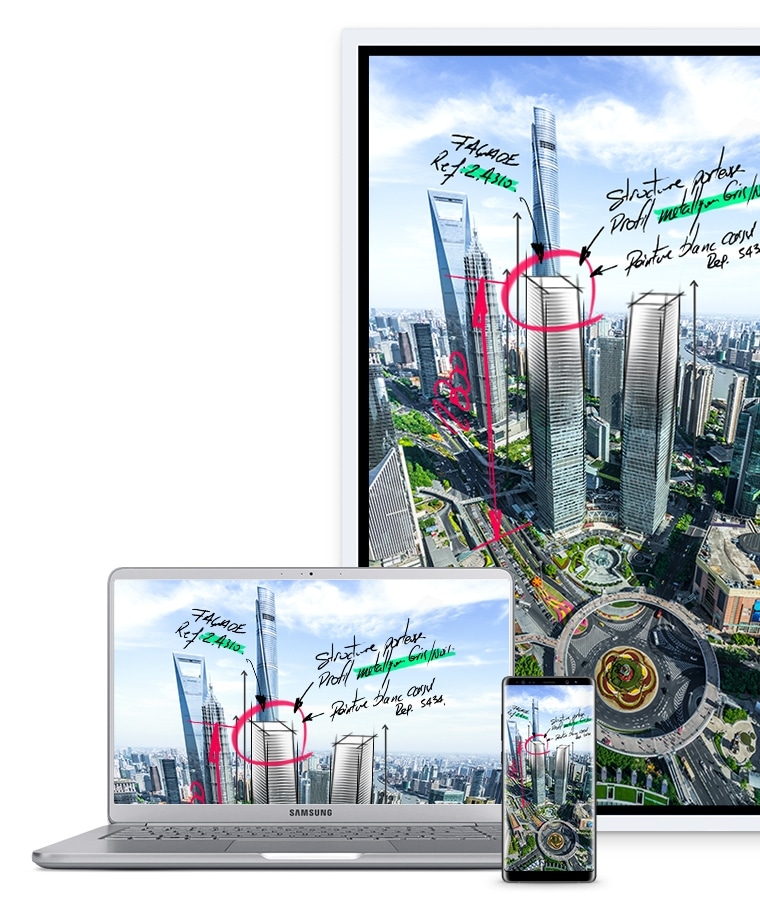
Visualização Flip
Abrir e Partilhar
Abra facilmente o Microsoft Word, PowerPoint ou PDF com um visualizador de documentos integrado e espelhe as informações para outro grande ecrã digital para públicos maiores com a funcionalidade de partilha de ecrã sem fios do Samsung Flip.
Visualizador de documentos
Abrir ficheiros PowerPoint, Word e PDF diretamente no Flip
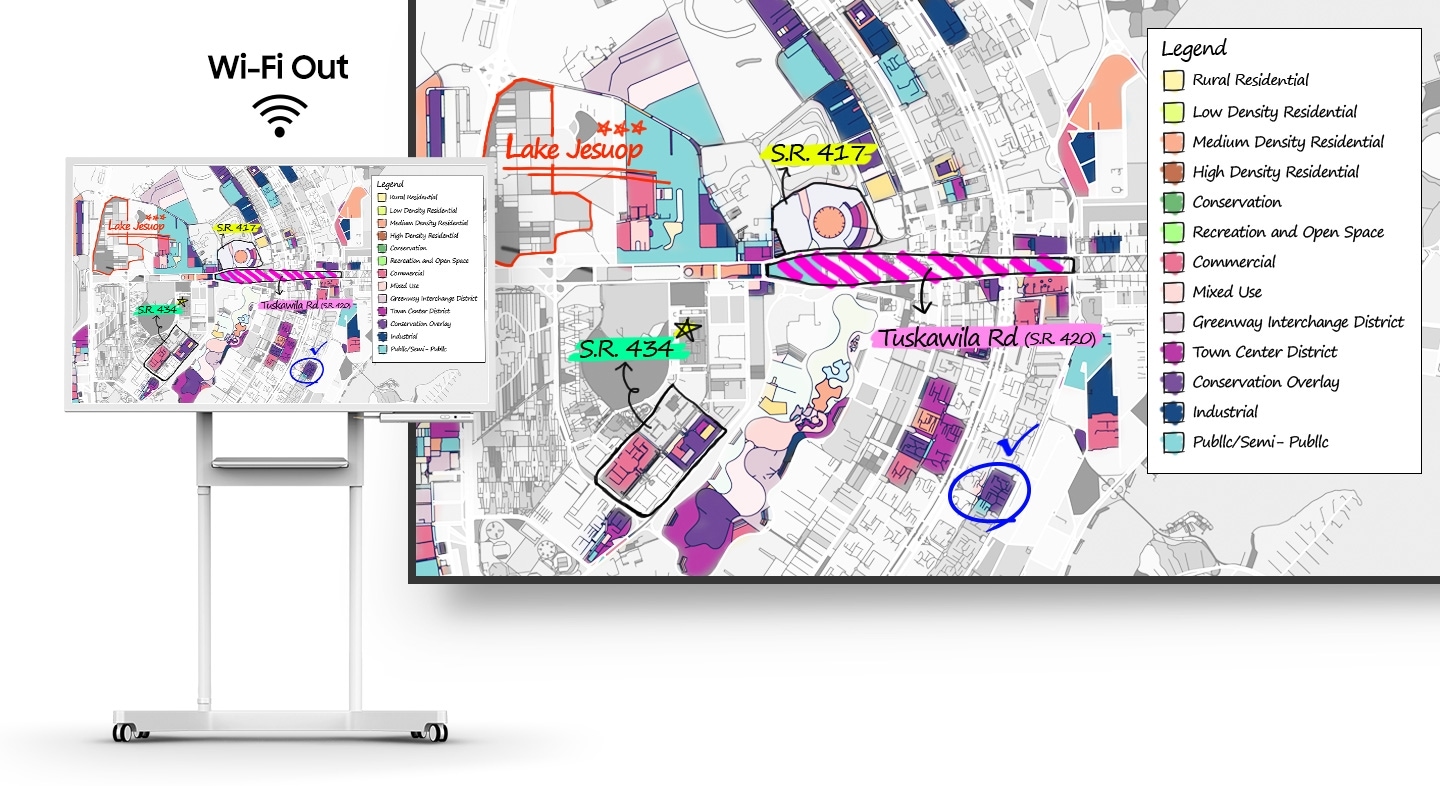
Inovação Flip
Toque Flip
Comunicação conduzida por toque
A tecnologia InGlass™ garante uma resposta em tempo real, veloz e sem atrasos, permitindo aos utilizadores experienciarem uma escrita ou desenho suaves, equivalentes ao trabalho feito em papel.
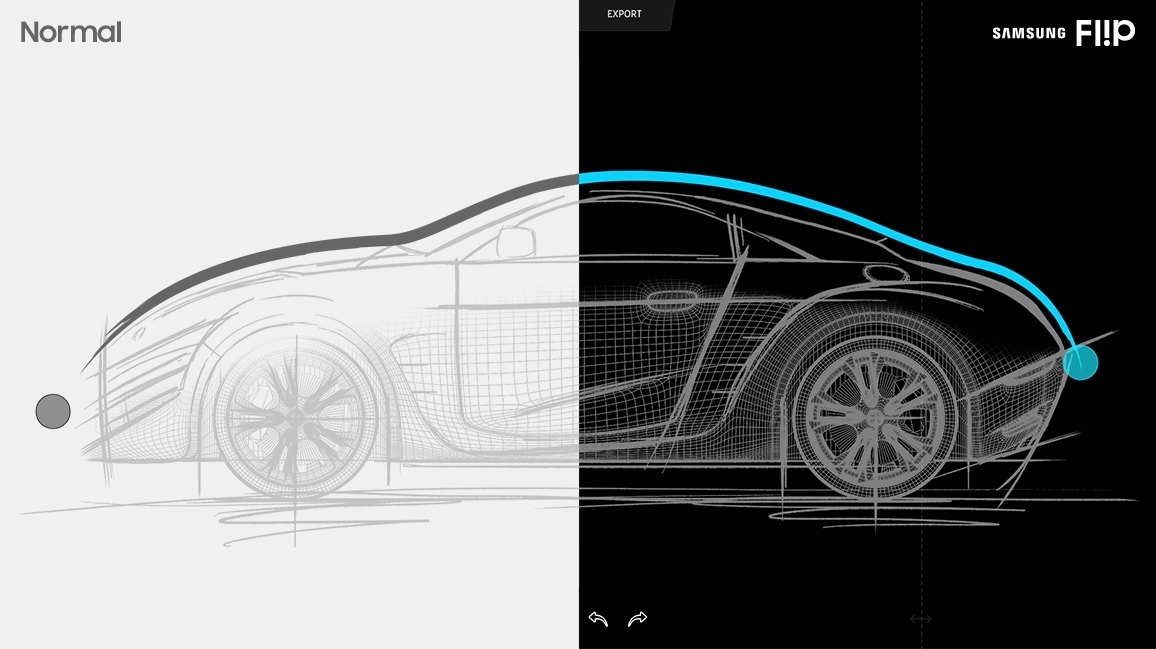
Design Flip
Estilo, conforto e pensamento pioneiro
O design elegante do Flip enquadra-se em qualquer ambiente sofisticado e de pensamento progressista. Com uma inclinação ergonómica de 4.5°, suporte para pen e um espaçoso tabuleiro frontal para colocar acessórios de reunião, você e a sua equipa estarão organizados e focados no que é mais importante.
*Inclinação ergonómica de 4.5° em modo retrato. Pivot avançado para conforto ótimo. Suporte para pen conveniente. Cor cinzenta elegante. Composição amiga do utilizador. Tabuleiro espaçoso.
Design Flip
Transforme qualquer espaço numa sala de reuniões
Para escritórios com poucos espaços colaborativos, o Samsung Flip transforma qualquer área pessoal ou divisão disponível numa sala de reuniões totalmente funcional. Um suporte portátil, com rodas na base, convida os utilizadores a iniciarem uma reunião em qualquer espaço, a qualquer momento.
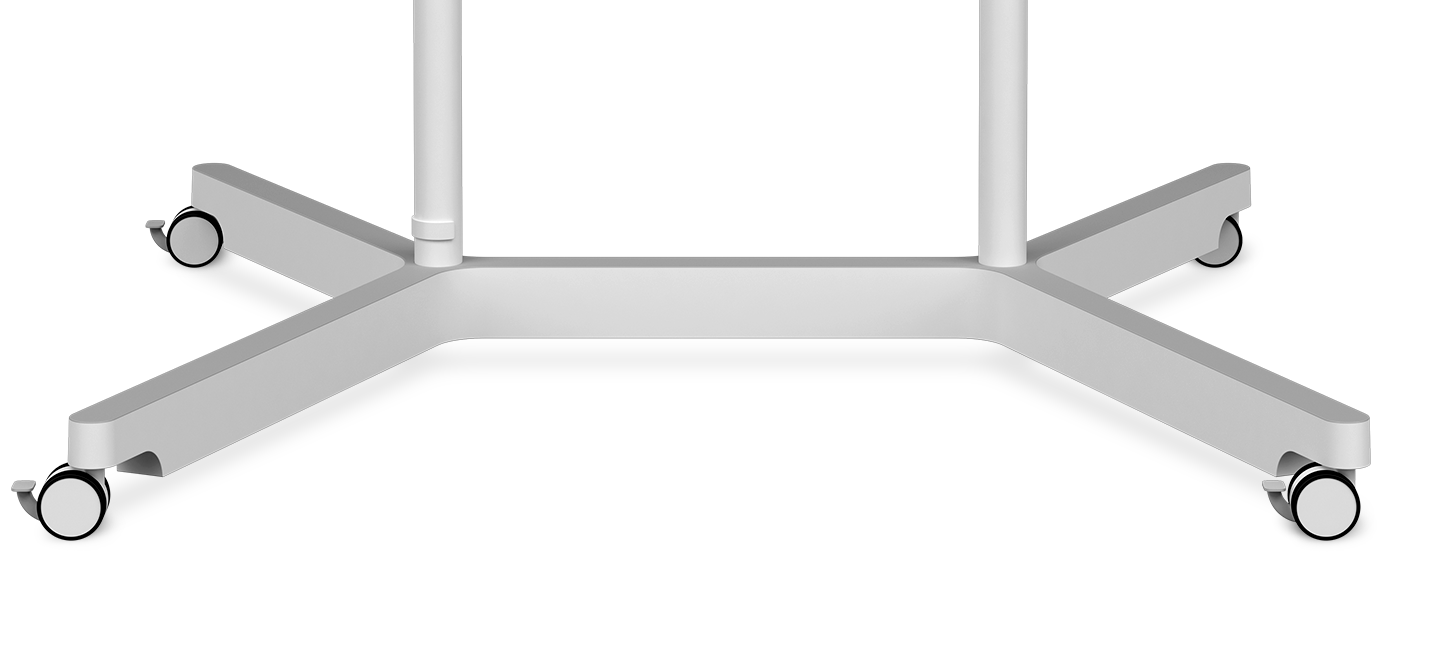
Ecrã Flip
Visuais precisos
O Samsung Flip apresenta imagens claras e consistentes, com qualidade UHD, qualquer que seja o entorno ou o tipo de utilização, trazendo para as salas de reuniões imagens mais poderosas e atrativas.


Solução Flip
Mantenha as suas ideias ao alcance
Evite o receio de perder ou apagar notas de reuniões manuscritas. Suportado pelo poderosos sistema operativo TIZEN 3.0, o ecrã Flip oferece espaço de armazenamento extensivo e centralizado, para que guarde o resultado das suas reuniões. Além disso, o TIZEN 3.0 oferece um interface intuitivo para localizar e visualizar materiais guardados.
Um ícone de um cartão de memória SD de 8GB.Armazenamento em rede
Solução Flip
Ative o seu ecrã de forma intuitiva
Inicie as suas reuniões a horas, sem a demora de um sistema de arranque lento. Sensores incorporados ativam o Flip quando um utilizador se aproxima do ecrã, quando tira a pen do suporte ou alterna entre o modo ecrã e paisagem, permitindo assim que uma discussão se retome ou inicie rapidamente.
Sensor Hall
O ecrã liga-se imediatamente quando um utilizador retira a pen do suporte.
Sensor de proximidade
O ecrã Flip inicia-se automaticamente quando um utilizador se aproxima do monitor.
Acelerómetro<
A interface de utilizador ajusta-se intuitivamente, de acordo com a orientação em modo paisagem ou retrato do ecrã Flip.
Utilização Flip
Maior Conveniência
Com uma eliminação segura, sem fios e automática de ficheiros, o Flip garante um ambiente de trabalho protegido. Os recursos adicionais do Flip incluem atualizações automáticas de firmware e sincronização LDAP quando conectados à base de dados da rede para reuniões convenientes e funcionais.
WPA2 (padrão baseado em 802.1x)
Conectividade sem fios segura
LDAP (Lightweight Directory Access Protocol)
Conecte-se a uma base de dados de utilizadores corporativos
OTN (Over the network - através da rede)
Atualizações automáticas de firmware
Segurança de Ficheiros
Definir para excluir ficheiros regularmente
Especificações
Suporte
Encontre as respostas às perguntas mais frequentes sobre o produto
-
Guia Rápido
- Versão 01
- 2.32 MB
- fev 15. 2019
INGLÊS, BÚLGARO, CROATA, CHECA, DINAMARQUÊS, HOLANDÊS, Estoniano, FINLANDÊS, FRANCÊS, ALEMÃO, GREGO, HÚNGARO, ITALIANO, LETÃ, LITUANO, NORUEGUÊS, POLONÊS, PORTUGUÊS, ROMENO, SÉRVIO, ESLOVACA, ESLOVENA, ESPANHOL, SUECO, TURCO -
manual de utilizador
- Versão 03
- 1.24 MB
- fev 15. 2019
INGLÊS -
manual de utilizador
- Versão 03
- 1.25 MB
- fev 15. 2019
PORTUGUÊS